Dell DL4300 User Manual [tr]
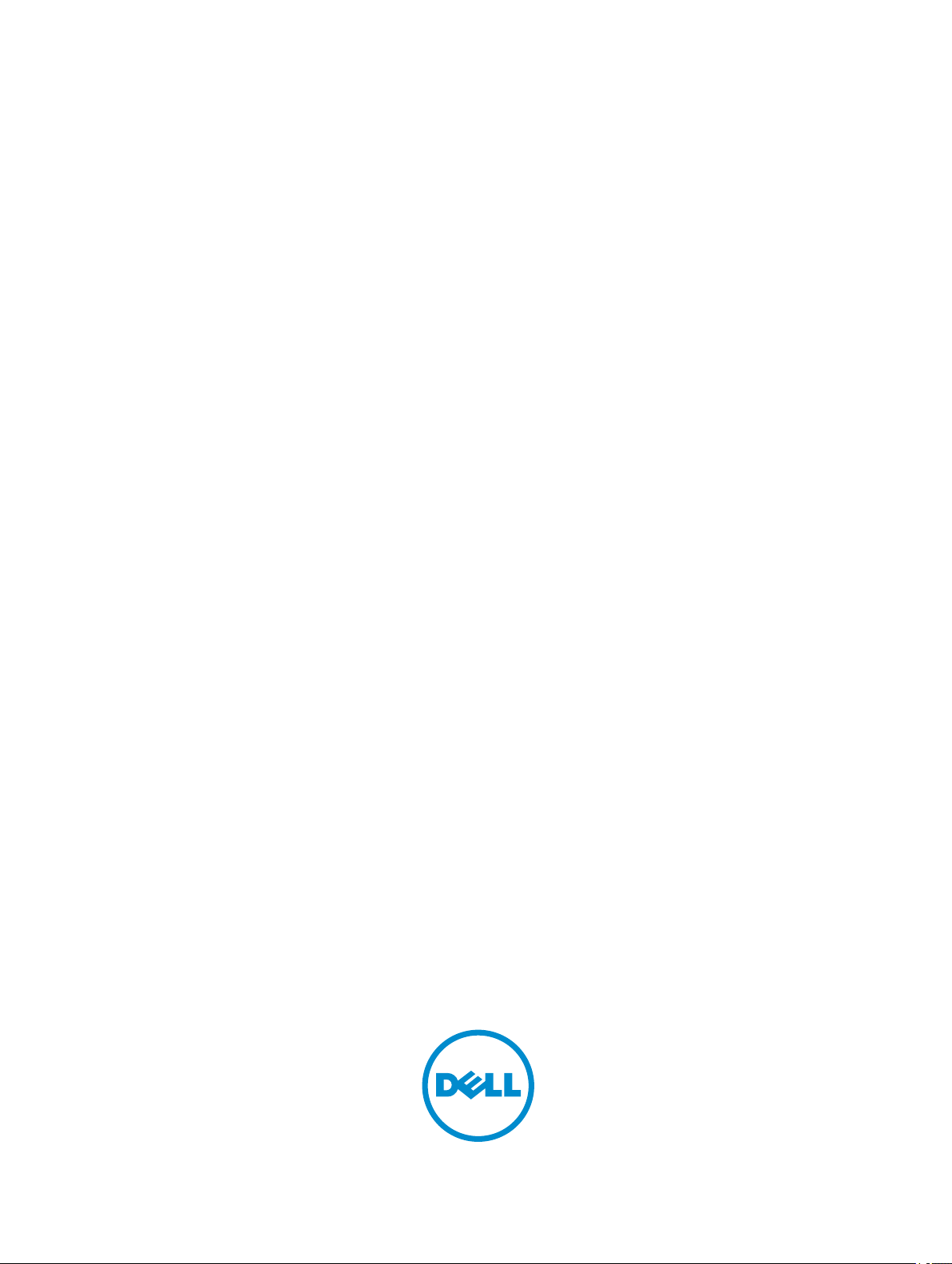
Dell DL4300 Cihazı
Kullanıcı El Kitabı
Resmi Model: E31S Series
Resmi Tip: E31S001
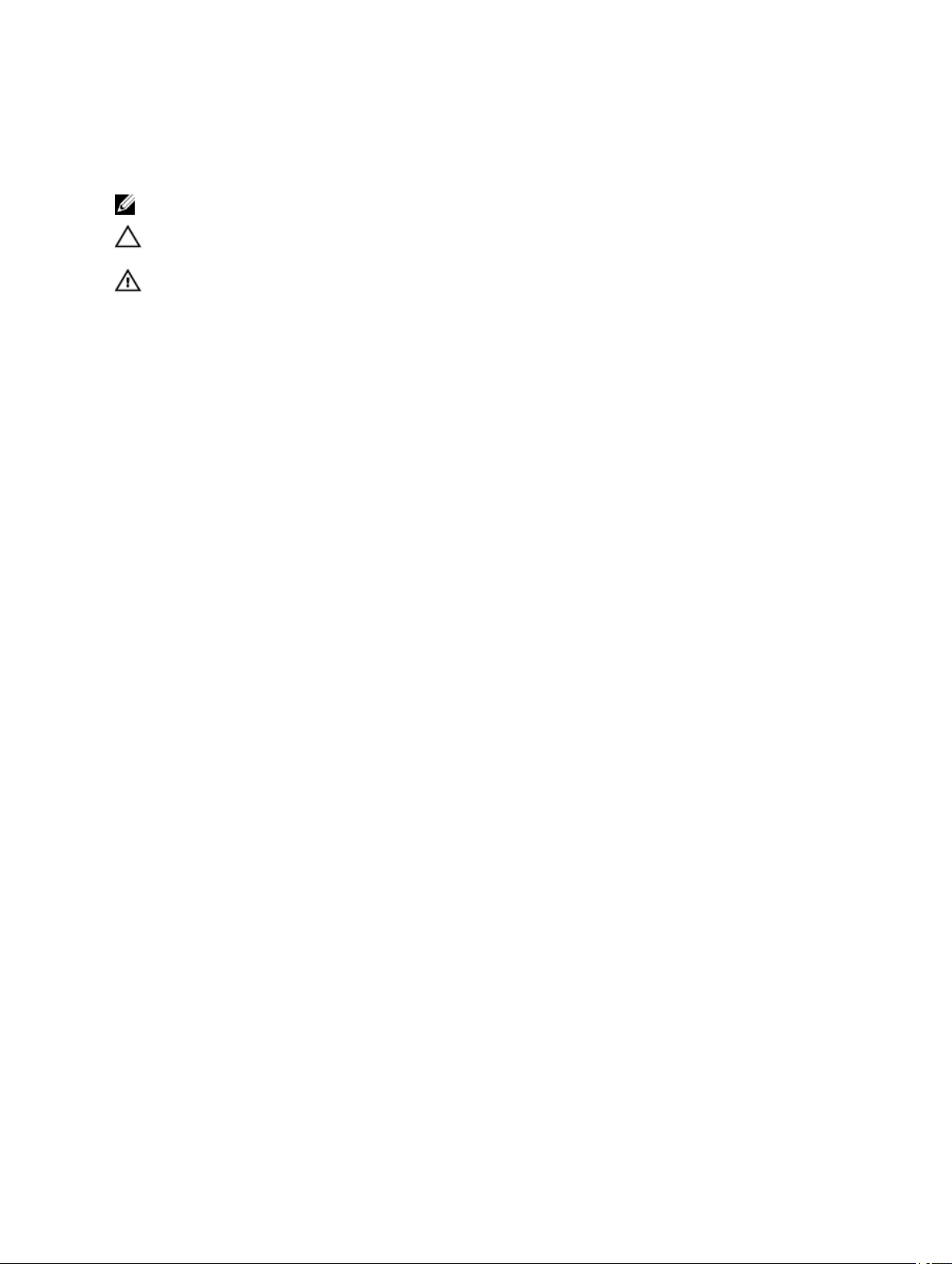
Notlar, dikkat edilecek noktalar ve uyarılar
NOT: NOT, bilgisayarınızı daha iyi kullanmanızı sağlayan önemli bilgileri anlatır.
DİKKAT: DİKKAT, donanımda olabilecek hasarları ya da veri kaybını belirtir ve bu sorunun nasıl önleneceğini
anlatır.
UYARI: UYARI, meydana gelebilecek olası maddi hasar, kişisel yaralanma veya ölüm tehlikesi anlamına gelir.
Telif hakkı © 2015 Dell Inc. Tüm hakları saklıdır. Bu ürün, A.B.D. ve uluslararası telif hakkı ve fikri mülkiyet yasaları tarafından korunmaktadır.
Dell™ ve Dell logosu, Amerika Birleşik Devletleri ve/veya diğer ülkelerde, Dell Inc.'e ait ticari markalardır. Burada adı geçen diğer tüm markalar ve
isimler, ilgili firmaların ticari markaları olabilirler.
2015 - 04
Revizyon A00
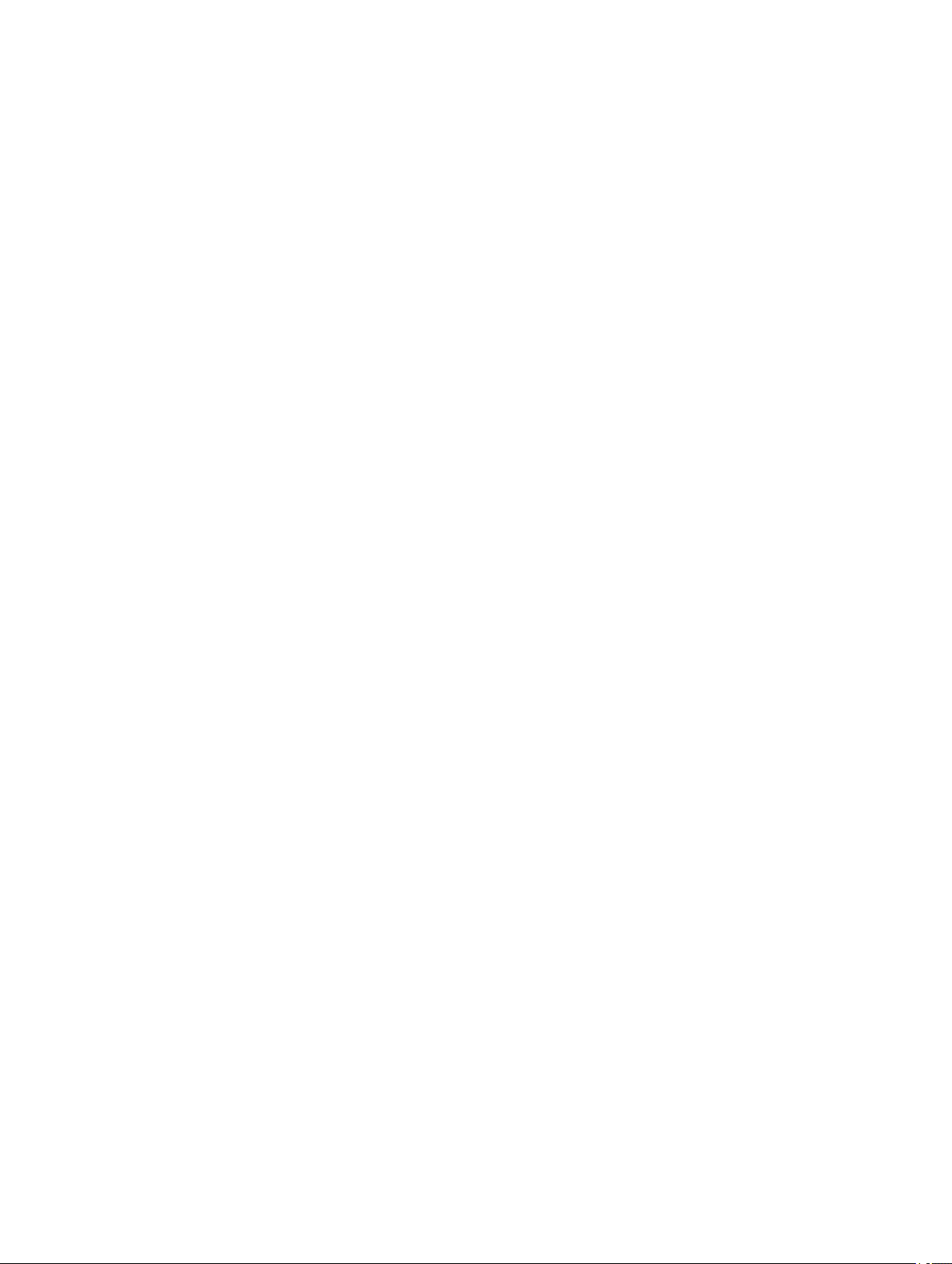
İçindekiler
1 Dell DL4300 Cihazınız Hakkında............................................................................................8
Desteklenen yapılandırmalar.................................................................................................................................. 8
Ön panel özellikleri ve göstergeleri..........................................................................................................................9
Tanı göstergeleri................................................................................................................................................. 10
Sabit sürücü gösterge kodları............................................................................................................................... 12
iDRAC Direct LED gösterge kodları.......................................................................................................................13
Quick Sync gösterge kodları.................................................................................................................................14
Arka panel özellikleri ve göstergeleri......................................................................................................................15
NIC gösterge kodları............................................................................................................................................16
Güç kaynağı ünitesi gösterge kodları.....................................................................................................................17
Belge matrisi.......................................................................................................................................................17
2 Başlangıç sistem yapılandırmasının gerçekleştirilmesi ...................................................19
Sistemin kurulması.............................................................................................................................................. 19
iDRAC IP adresinin kurulumu ve yapılandırılması .................................................................................................. 19
iDRAC'a giriş...................................................................................................................................................... 20
İşletim sistemi kurma yöntemleri........................................................................................................................... 20
Sisteminizin uzaktan yönetimi...............................................................................................................................20
Sürücüler ve bellenimi indirme.............................................................................................................................. 20
3 İşletim öncesi sistem yönetimi uygulamaları.....................................................................22
Gezinti tuşları......................................................................................................................................................22
Sistem Kurulumu Hakkında.................................................................................................................................. 22
Sistem Kurulumuna Girme............................................................................................................................. 23
Sistem Kurulum Ana Menüsü......................................................................................................................... 23
Sistem BIOS ekranı.......................................................................................................................................23
Sistem Bilgileri ekranı.................................................................................................................................... 24
Bellek Ayarları ekranı.................................................................................................................................... 24
İşlemci Ayarları ekranı................................................................................................................................... 25
SATA Ayarları ekranı.....................................................................................................................................27
Önyükleme Ayarları ekranı.............................................................................................................................29
Ağ Ayarları ekranı......................................................................................................................................... 30
Tümleşik Aygıtlar ekranı.................................................................................................................................30
Seri İletişim ekranı.........................................................................................................................................31
Sistem Profili Ayarları ekranı.......................................................................................................................... 32
Sistem Güvenliği Ayarları ekranı.....................................................................................................................34
Diğer Ayarlar ekranı...................................................................................................................................... 35
Önbellek Yöneticisi hakkında................................................................................................................................36
3
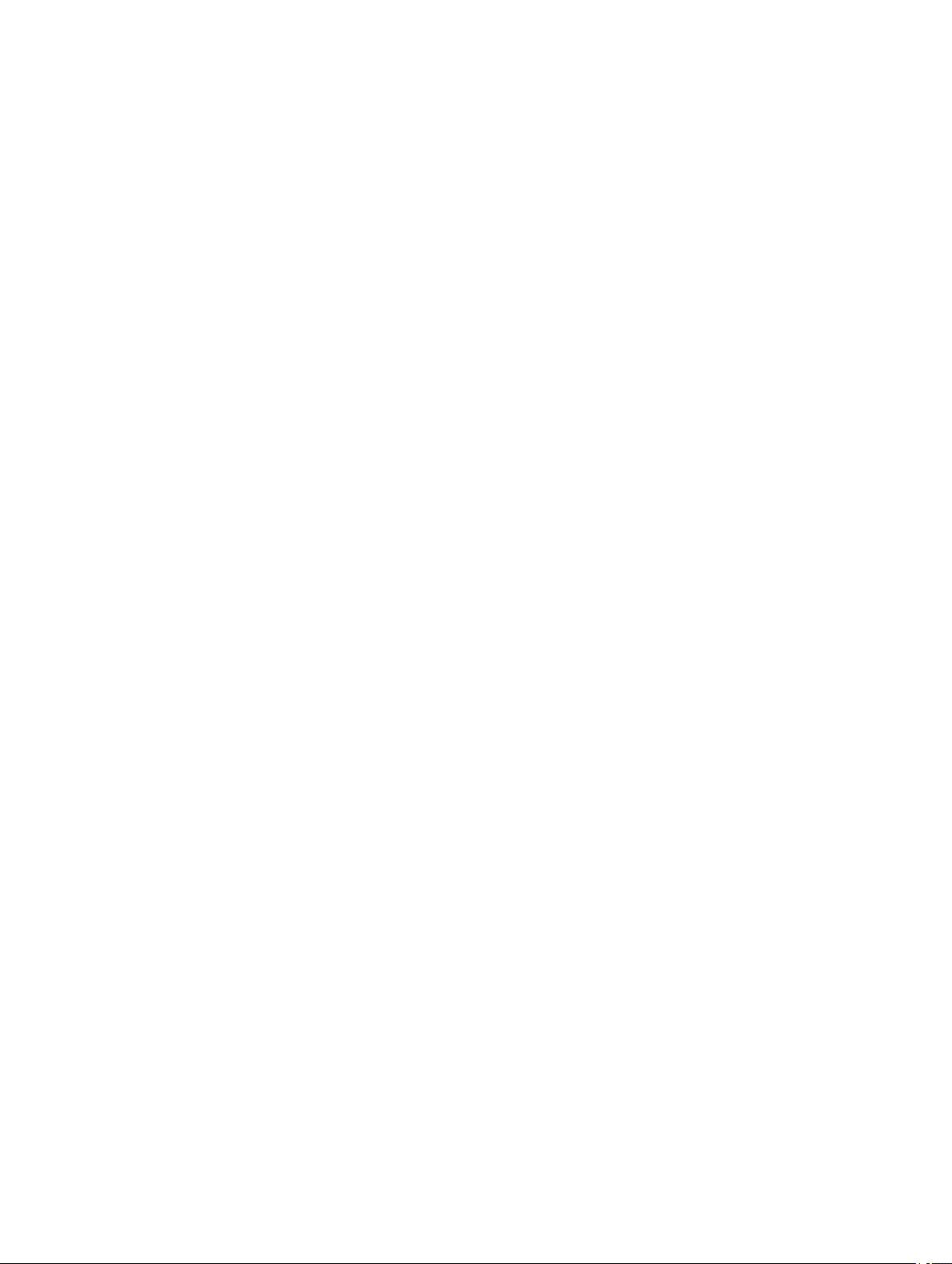
Önbellek Yöneticisine Girme ......................................................................................................................... 37
Önyükleme Yöneticisi ana menüsü................................................................................................................. 37
Önyükleme sırasını değiştirme..............................................................................................................................37
Sistem önyükleme modunu seçme........................................................................................................................37
Bir sistem ve/veya kurulum parolası atama............................................................................................................ 38
Sisteminizi güvenli kılmak için sistem parolanızı kullanma........................................................................................39
Mevcut bir sistem ve/veya kurulum parolasını silme ve değiştirme............................................................................ 39
Kurulum şifresi etkin durumdayken çalıştırma.........................................................................................................40
Katıştırılmış sistem yönetimi................................................................................................................................. 40
iDRAC Ayarları yardımcı programı........................................................................................................................ 40
iDRAC Ayarları yardımcı programına girme......................................................................................................41
Isıl Ayarları Değiştirme...................................................................................................................................41
4 Sistem bileşenlerini takma ve çıkarma............................................................................... 42
Güvenlik talimatları..............................................................................................................................................42
Sisteminizin içinde çalışmaya başlamadan önce.....................................................................................................42
Sisteminizin içinde çalıştıktan sonra...................................................................................................................... 42
Önerilen araçlar.................................................................................................................................................. 43
Ön çerçeve (isteğe bağlı)..................................................................................................................................... 43
Ön çerçeveyi çıkarma....................................................................................................................................43
Ön çerçeveyi takma.......................................................................................................................................44
Sistem Kapağını Çıkarma.....................................................................................................................................44
Sistem kapağını takma.........................................................................................................................................45
Sistemin İçi.........................................................................................................................................................46
Soğutma örtüsü...................................................................................................................................................47
Soğutma örtüsünü çıkarma............................................................................................................................ 47
Soğutma örtüsünü takma............................................................................................................................... 48
Sabit sürücü tepsi ünitesi..................................................................................................................................... 48
Sabit sürücü tepsisinin çıkarılması.................................................................................................................. 48
Sabit sürücü tepsisinin takılması.....................................................................................................................49
Bir sabit sürücüyü sabit sürücü taşıyıcısından çıkarma......................................................................................50
Boş sabit sürücüyü sabit sürücü taşıyıcısına takma...........................................................................................51
Sabit sürücü taşıyıcısının sabit sürücü tepsisinden çıkarılması...........................................................................52
Sabit sürücü taşıyıcısının sabit sürücü tepsisine takılması................................................................................. 53
Sabit sürücüyü sabit sürücü taşıyıcısından çıkarma.......................................................................................... 54
Sabit sürücü arka panelini sabit sürücü tepsisinden çıkarma..............................................................................55
Sabit sürücü arka panelini sabit sürücü tepsisine takma.................................................................................... 56
Soğutma fanları...................................................................................................................................................57
Soğutma Fanını Çıkarma............................................................................................................................... 57
Soğutma fanını takma....................................................................................................................................58
Soğutma fanı aksamı...........................................................................................................................................59
Soğutma fanı aksamını çıkarma......................................................................................................................59
4
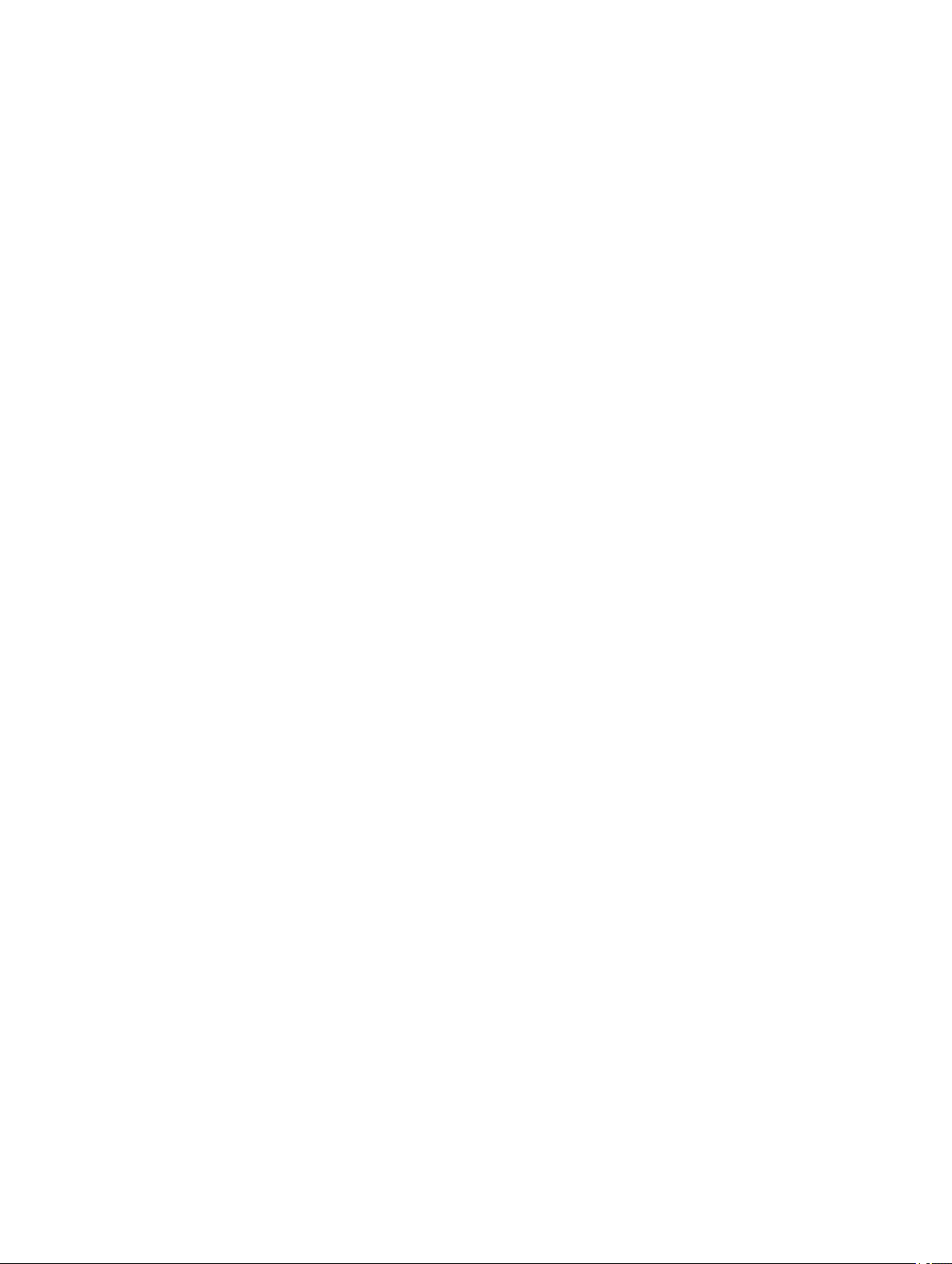
Soğutma fanı aksamını takma........................................................................................................................ 60
Sistem belleği..................................................................................................................................................... 60
Genel bellek modülü montaj yönergeleri.......................................................................................................... 61
Moda Özel Yönergeler...................................................................................................................................61
Örnek bellek yapılandırmaları.........................................................................................................................62
Bellek Modüllerini Çıkarma.............................................................................................................................63
Bellek modüllerini takma................................................................................................................................ 64
İşlemciler............................................................................................................................................................66
İşlemciyi çıkarma.......................................................................................................................................... 66
İşlemci takma............................................................................................................................................... 69
PCIe kart tutucu.................................................................................................................................................. 71
PCIe kart tutucusunu çıkarma.........................................................................................................................71
PCIe kart tutucusunu takma........................................................................................................................... 72
PCIe kart tutucu mandalının açılması ve kapatılması........................................................................................ 73
Kablo tutma dirseği..............................................................................................................................................74
Kablo tutma dirseğini çıkarma.........................................................................................................................74
Kablo tutma dirseğini takma........................................................................................................................... 75
Tümleşik depolama denetleyicisi kartı....................................................................................................................75
Tümleşik depolama denetleyicisi kartını çıkarma.............................................................................................. 75
Tümleşik depolama denetleyicisi kartını takma.................................................................................................77
Genişletme kartları ve genişletme kartı yükselticileri................................................................................................77
Genişletme kartı takma yönergeleri.................................................................................................................77
Bir genişletme kartını genişletme kartı yükselticisi 2 veya 3'ten çıkarma..............................................................78
Bir genişletme kartını genişletme kartı yükselticisi 2 veya 3'e takma................................................................... 80
Bir genişletme kartını genişletme kartı yükselticisi 1'den çıkarma........................................................................80
Bir genişletme kartını genişletme kartı yükselticisi 1'e takma..............................................................................82
Yükseltici 1 kapağının çıkarılması................................................................................................................... 82
Boş Yükseltici 1'i takma................................................................................................................................. 83
Genişletme kartı yükselticilerini çıkarma.......................................................................................................... 83
Genişletme kartı yükselticilerini takma............................................................................................................. 90
Dahili çift SD modülü........................................................................................................................................... 90
Dahili SD kartını çıkarma............................................................................................................................... 90
Dahili SD kartını takma.................................................................................................................................. 91
Dahili çift SD modülünü çıkarma .................................................................................................................... 91
Dahili çift SD modülünün takılması .................................................................................................................93
Ağ ek kartı..........................................................................................................................................................93
Ağ ek kartını çıkarma ....................................................................................................................................93
Ağ ek kartını takma....................................................................................................................................... 94
Sistem pili...........................................................................................................................................................95
Sistem pilini değiştirme.................................................................................................................................. 95
Güç kaynağı birimleri........................................................................................................................................... 97
Etkin Yedek Özelliği...................................................................................................................................... 97
5
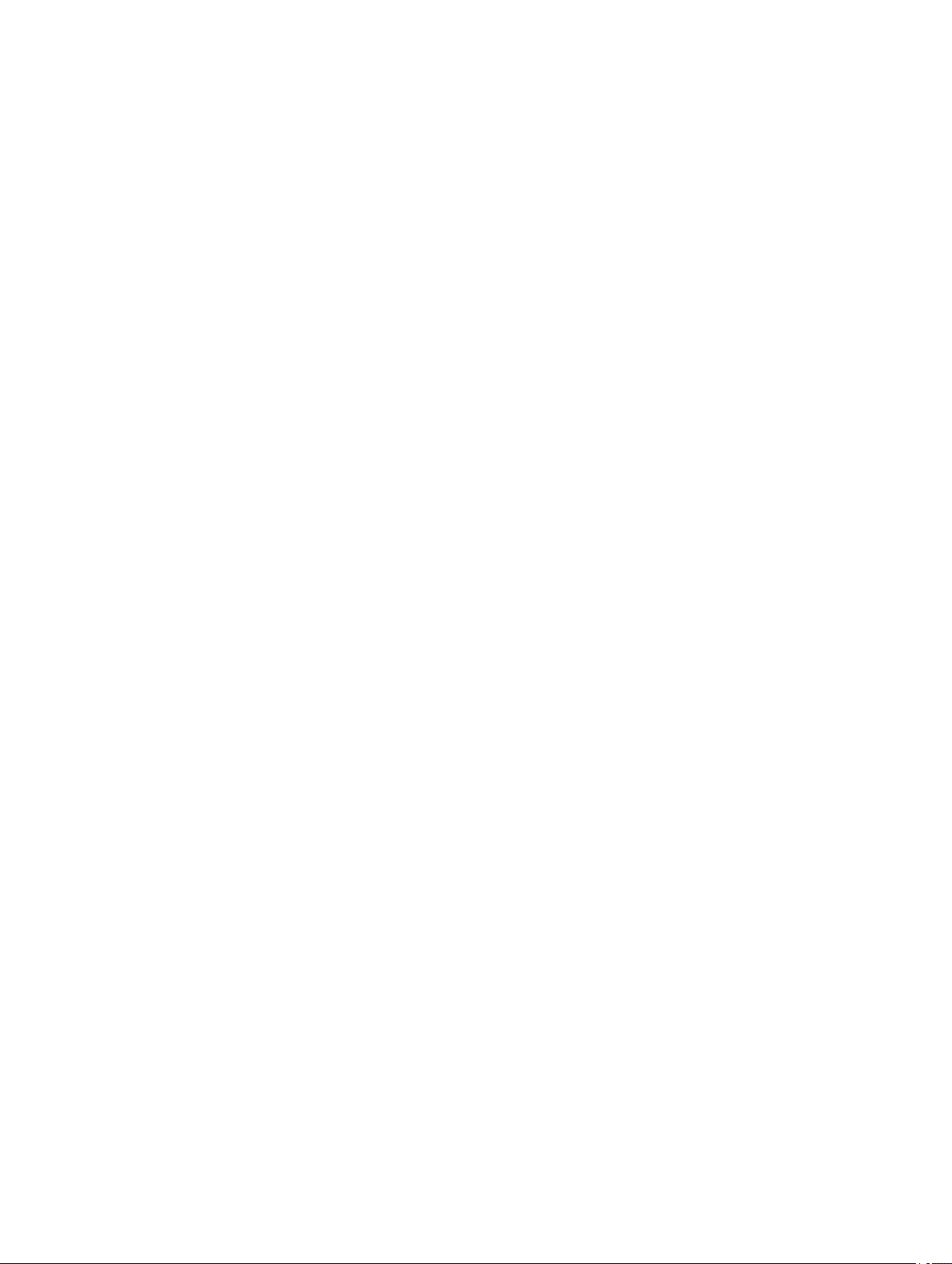
Güç kaynağı birimi kapağının (PSU) çıkarılması...............................................................................................97
Güç kaynağı biriminin takılması...................................................................................................................... 98
AC güç kaynağı ünitesini çıkarma................................................................................................................... 98
Bir AC güç kaynağı biriminin takılması.............................................................................................................99
Sistem kartı...................................................................................................................................................... 100
Sistem kartını çıkarma.................................................................................................................................100
Sistem kartını takma....................................................................................................................................103
Güvenilir Platform Modülü.................................................................................................................................. 105
Güvenilir Platform Modülünü Kurma ............................................................................................................. 105
BitLocker kullanıcıları için TPM'yi yeniden etkinleştirme...................................................................................106
TXT kullanıcıları için TPM'nin yeniden etkinleştirilmesi.................................................................................... 106
Sabit sürücüler..................................................................................................................................................107
2,5 inç sabit sürücü kapağını çıkarma (arka).................................................................................................. 107
2,5 inç sabit sürücü kapağını takma (arka).....................................................................................................108
3,5 inç boş bir sabit sürücüyü çıkarma...........................................................................................................108
3.5 inç boş sabit sürücüyü takma.................................................................................................................. 109
Sabit sürücüyü, sabit sürücü taşıyıcısından çıkarma....................................................................................... 109
Sabit sürücüyü sabit sürücü taşıyıcısına takma.............................................................................................. 110
Çalışırken takılabilir sabit sürücünün çıkarılması...................................................................................................110
Çalışırken takılabilir sabit sürücünün takılması......................................................................................................111
Sabit sürücü arka paneli.....................................................................................................................................112
Sabit sürücü arka panelini çıkarma ...............................................................................................................112
Sabit sürücü arka panelini takma ................................................................................................................. 116
sabit sürücü arka panelini çıkarma (arka).......................................................................................................116
sabit sürücü arka panelini takma (arka)......................................................................................................... 117
Kontrol paneli düzeneği......................................................................................................................................118
Kontrol panelini çıkarma ..............................................................................................................................118
Kontrol panelini takma ................................................................................................................................ 119
G/Ç Panelini Çıkarma .................................................................................................................................120
G/Ç Panelini Takma ................................................................................................................................... 121
5 Sisteminizde Sorun Giderme.............................................................................................123
Önce güvenlik - sizin ve sisteminiz için................................................................................................................ 123
Sistem Başlatma Hatasında Sorun Giderme.........................................................................................................123
Harici Bağlantılarda Sorun Giderme.................................................................................................................... 123
Video alt sisteminde sorun giderme.....................................................................................................................123
USB aygıtında sorun giderme.............................................................................................................................123
iDRAC Direct'teki sorunları giderme (USB XML yapılandırması)............................................................................. 124
iDRAC Direct'te sorun giderme (laptop bağlantısı)................................................................................................ 125
Seri G/Ç Aygıtında Sorun Giderme......................................................................................................................125
NIC'de Sorun Giderme.......................................................................................................................................125
Islak sistemde sorun giderme............................................................................................................................. 126
6
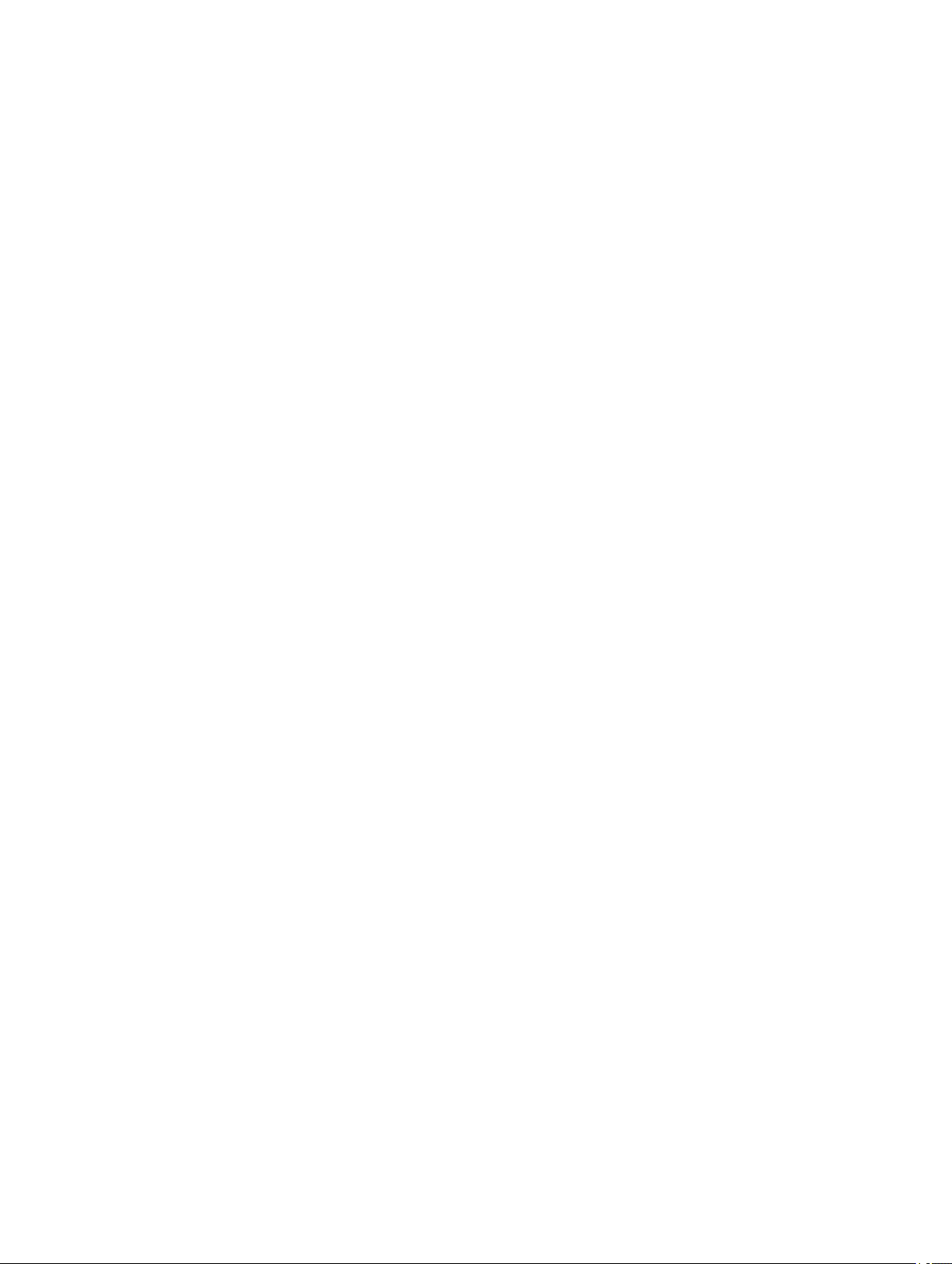
Hasarlı sistemde sorun giderme..........................................................................................................................127
Sistem pili sorunlarını giderme............................................................................................................................127
Güç kaynağı birimlerinde sorun giderme.............................................................................................................. 128
Güç kaynağı sorunlarını giderme.................................................................................................................. 128
Güç kaynağı ünitesi sorunları....................................................................................................................... 128
Soğutma sorunlarında sorun giderme..................................................................................................................129
Soğutma fanlarında sorun giderme......................................................................................................................129
Sistem belleğinde sorun giderme........................................................................................................................ 130
Bir SD karta yönelik sorun giderme..................................................................................................................... 131
Sabit sürücüde sorun giderme............................................................................................................................ 131
Depolama denetleyicisine yönelik sorun giderme..................................................................................................132
Genişletme kartlarında sorun giderme................................................................................................................. 133
İşlemcilere yönelik sorun giderme....................................................................................................................... 133
Sistem mesajları................................................................................................................................................134
Uyarı Mesajları........................................................................................................................................... 134
Tanılama Mesajları......................................................................................................................................134
Uyarı Mesajları........................................................................................................................................... 134
6 Sistem Tanılamayı Kullanma............................................................................................. 135
Dell Tümleşik Sistem Tanılama...........................................................................................................................135
Katıştırılmış Sistem Tanılamanın Kullanılması Gereken Durumlar.................................................................... 135
Önyükleme Yöneticisinden Tümleşik Sistem Tanılamasının Çalıştırılması......................................................... 135
Dell Hayat Döngüsü Denetleyicisinden Tümleşik Sistem Tanılamalarını Çalıştırma............................................ 135
Sistem tanılama kontrolleri........................................................................................................................... 136
Dell Sunucu E-Destek Aracı............................................................................................................................... 136
7 Atlama Telleri ve konektörler.............................................................................................137
Sistem kartı anahtar ayarları...............................................................................................................................137
Sistem kartı atlama telleri ve konektörleri............................................................................................................. 138
Unutulan şifreyi devre dışı bırakma..................................................................................................................... 140
8 Teknik özellikler.................................................................................................................. 141
9 Yardım alma.........................................................................................................................146
Dell'e Başvurma................................................................................................................................................146
Sistem Servis Etiketinizin yerini bulma.................................................................................................................146
Belge geri bildirimi.............................................................................................................................................146
7
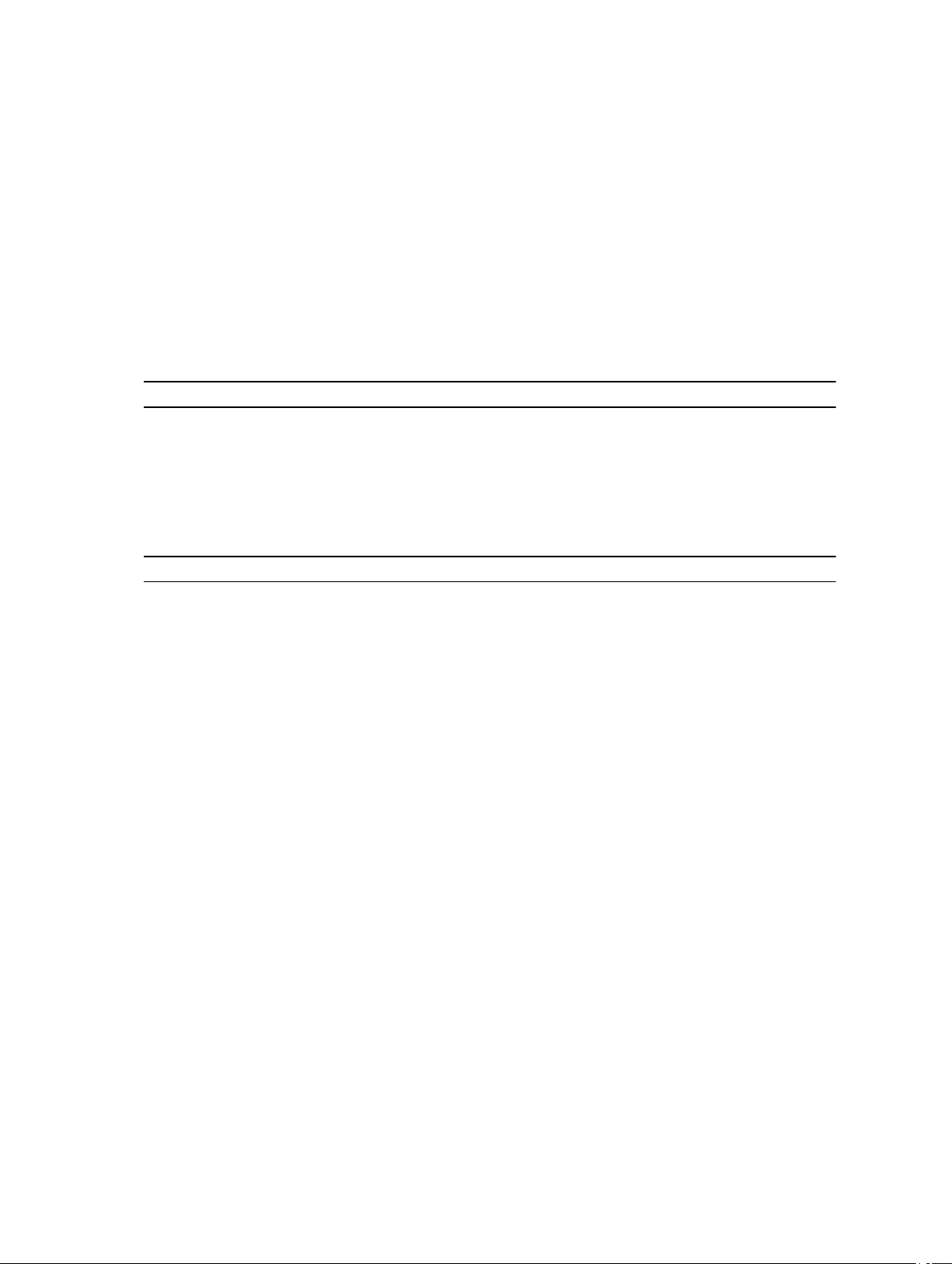
Dell DL4300 Cihazınız Hakkında
Desteklenen yapılandırmalar
Dell DL4300 Cihazınız aşağıdaki yapılandırmaları destekler:
Tablo 1. Standart Edisyon
Bileşen Teknik Özellik
İşlemci İki adede kadar Intel Xeon E5-2640 v3 işlemci
Sabit sürücüler Orta sabit sürücü tepsisinde 12 adete kadar 3,5 inç sabit sürücü, iki adet 2,5 inç arkadan
erişilebilir sabit sürücü ve dört adet 3,5 inç sabit sürücü.
Bellek 4 x 16 GB RDIMM veya 8 x 16 GB RDIMM
Tablo 2. Yüksek Kapasiteli Edisyon
Bileşen Teknik Özellik
İşlemci İki adede kadar Intel Xeon E5-2660 v3 işlemci
Sabit sürücüler Orta sabit sürücü tepsisinde 12 adete kadar 3,5 inç sabit sürücü, iki adet 2,5 inç arkadan
erişilebilir sabit sürücü ve dört adet 3,5 inç sabit sürücü.
1
Bellek 8 x 16 GB RDIMM veya 16 x 16 GB RDIMM
8
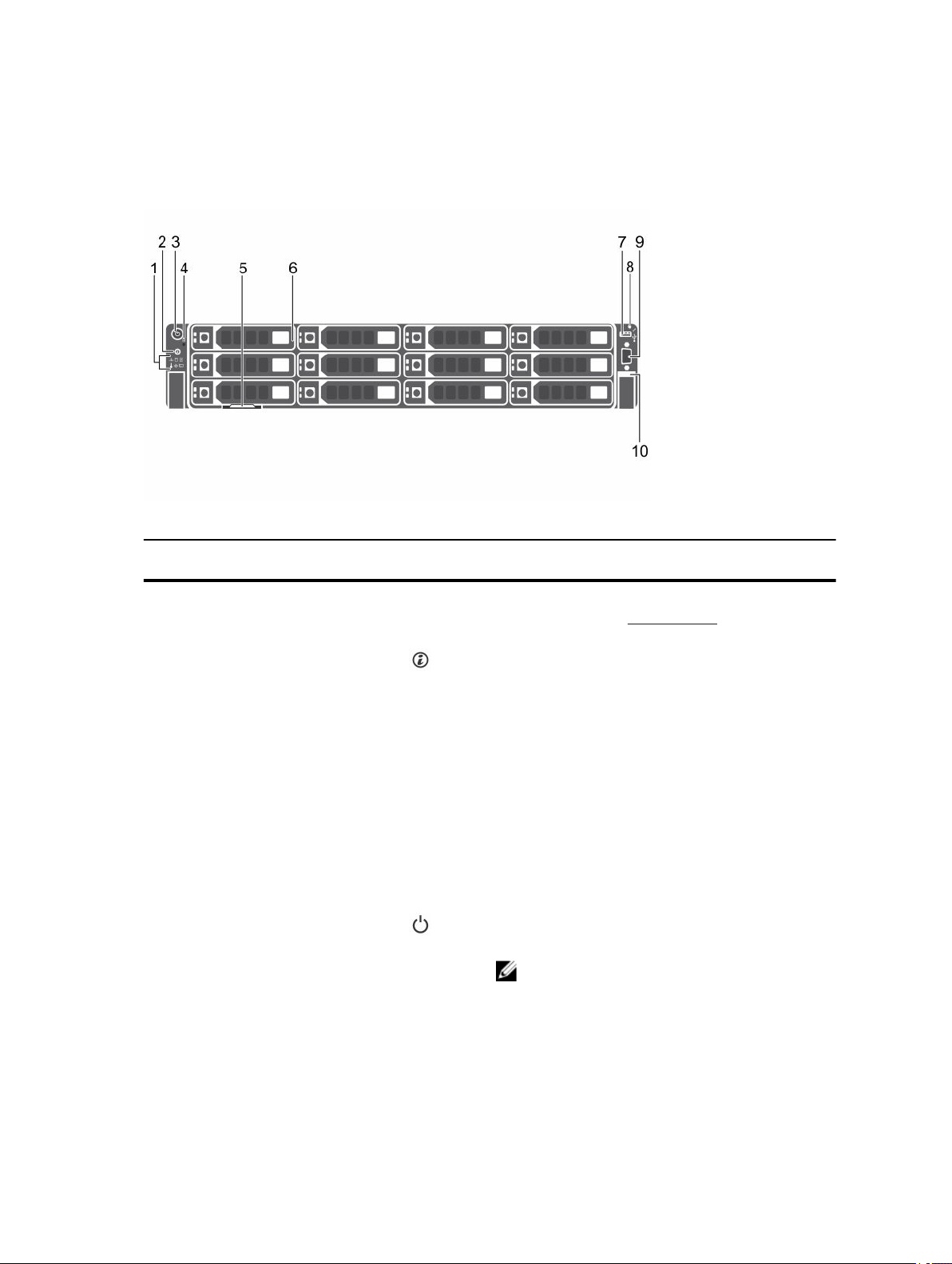
Ön panel özellikleri ve göstergeleri
Rakam 1. Ön panel özellikleri ve göstergeleri (3,5 inç sabit sürücü kasası)—DL4300
Öğe Gösterge, Düğme veya
Konektör
1 Tanı göstergeleri Tanı göstergeleri, hata durumlarını görüntülemek üzere yanar.
2 Sistem tanımlama düğmesi Ön ve arka panellerdeki tanımlama düğmeleri raftaki belirli bir
3 Güç açık göstergesi, güç
düğmesi
Simge Açıklama
Daha fazla bilgi için bkz. Tanı göstergeleri.
sistemin konumunu belirlemek için kullanılabilir. Bu
düğmelerden birine basıldığında arkadaki sistem durumu
göstergesi, düğmelerden birine yeniden basılıncaya kadar
yanıp söner.
Sistem kimliğini açık veya kapalı hale getirmek için basın.
Sistem POST sırasında yanıt vermeyi durdurursa, BIOS
ilerleme moduna geçmek için sistem kimliği düğmesini beş
saniyeden uzun süreyle basılı tutun.
iDRAC öğesini sıfırlamak için (F2 iDRAC kurulumundan devre
dışı bırakılmamışsa) düğmeyi 15 saniyeden uzun süreyle basılı
tutun.
Sistem gücü açıldığında güç açık göstergesi yanar. Güç
düğmesi, sisteme giden güç kaynağı çıkışını kontrol eder.
NOT: ACPI uyumlu işletim sistemlerinde, güç düğmesi
kullanarak sistemi kapatmak, sisteme gelen elektriğin
kapanmasından önce sistemin dereceli bir kapama
gerçekleştirmesine neden olur.
9
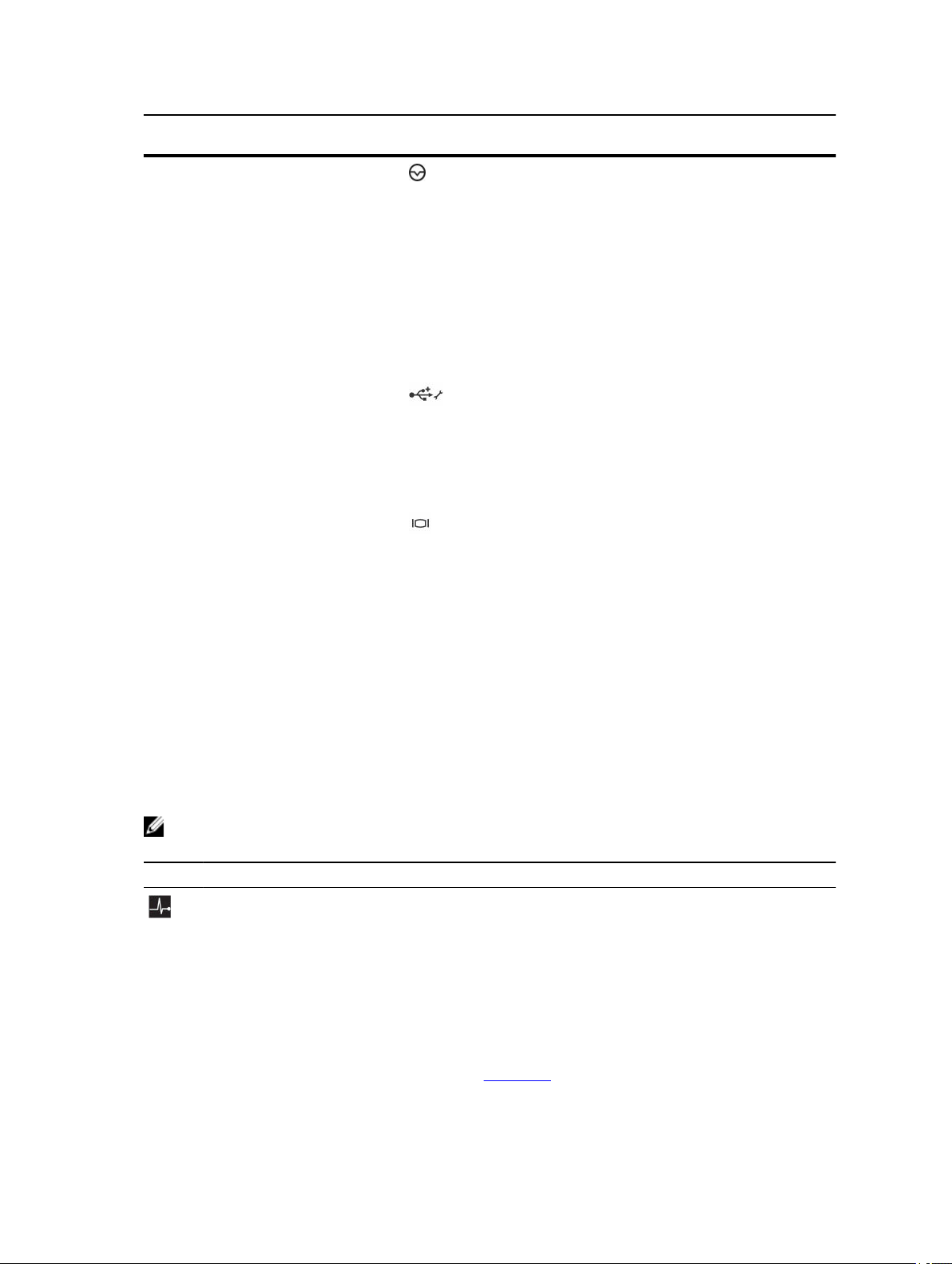
Öğe Gösterge, Düğme veya
Konektör
4 NMI düğmesi Bazı işletim sistemleri çalıştırıldığında yazılım ve aygıt
5 Bilgi etiketi Dışarı açılan etiket paneline ihtiyacınıza göre Servis Etiketi,
6 Sabit sürücüler
Simge Açıklama
sürücüsü hatalarını gidermek üzere kullanılır. Bu düğmeye, bir
kağıt ataşının ucu kullanılarak basılabilir.
Bu düğmeyi, sadece yetkili servis personelinin ya da işletim
sistemi belgelerinin yönlendirmesi durumunda kullanın.
NIC, MAC adresi ve benzeri diğer sistem bilgilerini
kaydedebilirsiniz.
En çok on iki adet 3,5 inç çalışırken takılabilir sabit sürücü.
7 USB yönetim bağlantı noktası/
iDRAC Direct
8 iDRAC Direct LED göstergesi Gösterege hata durumunu göstermek üzere yanar.
9 Video konektörü Sisteme bir ekran bağlamanıza olanak sağlar.
10 Quick Sync (isteğe bağlı)
USB cihazını sisteme bağlamanızı veya iDRAC Direkt
özelliklerine erişim sağlar. Daha fazla bilgi için, bkz. dell.com/
esmmanuals adresindeki Tümleşik Dell Uzaktan Erişim
Denetleyicisi Kullanıcı Klavuzu. USB yönetim bağlantı noktası
USB 2.0 ile uyumludur.
Quick Sync etkinleştirilmiş bir sistemi gösterir. Quick Sync
özelliği seçime bağlıdır ve bir Quick Sync çerçevesi gerektirir.
Bu özellik, sistemin mobil cihazlar kullanarak yönetilmesini
sağlar. Bu özellik, sorun giderme sisteminde kullanılabilen
donanım/aygıt yazılımı envanteri ve sistem seviyesinde çeşitli
tanılama/hata bilgisini birleştirir. Daha fazla bilgi için, bkz.
dell.com/esmmanuals adresindeki Tümleşik Dell Uzaktan
Erişim Denetleyici Kullanıcı Klavuzu.
Tanı göstergeleri
Sistem ön panelindeki tanı göstergeleri sistem başlatması sırasında hata durumunu görüntüler.
NOT: Sistem kapalı olduğunda tanı göstergesi yanmaz. Sistemi başlatmak için, çalışan bir güç kaynağına takın ve güç
düğmesine basın.
Simge Açıklama Koşul Düzeltici eylem
Gerekmiyor.
Spesifik sorun için Sistem Eylem Günlüğü veya sistem
mesajlarına bakın. Hata mesajlarıyla ilgili daha fazla bilgi için,
bkz. dell.com/esmmanuals adresindeki Dell Olay ve Hata
Mesajları Referans Kılavuzu.
Geçersiz bellek yapılandırmaları, herhangi bir video çıkışı
olmaksızın başlangıçta sistemin durmasına neden olabilir. Bkz
Yardım alma.
10
Sağlık
göstergesi
Sistem açıksa ve sağlığı iyiyse,
gösterge sabit mavi yanar.
Sistem açıksa veya beklemedeyse
ve herhangi bir hata mevcutsa
(örneğin, arızalı bir fan veya sabit
sürücü) gösterge sarı renkte yanıp
söner.
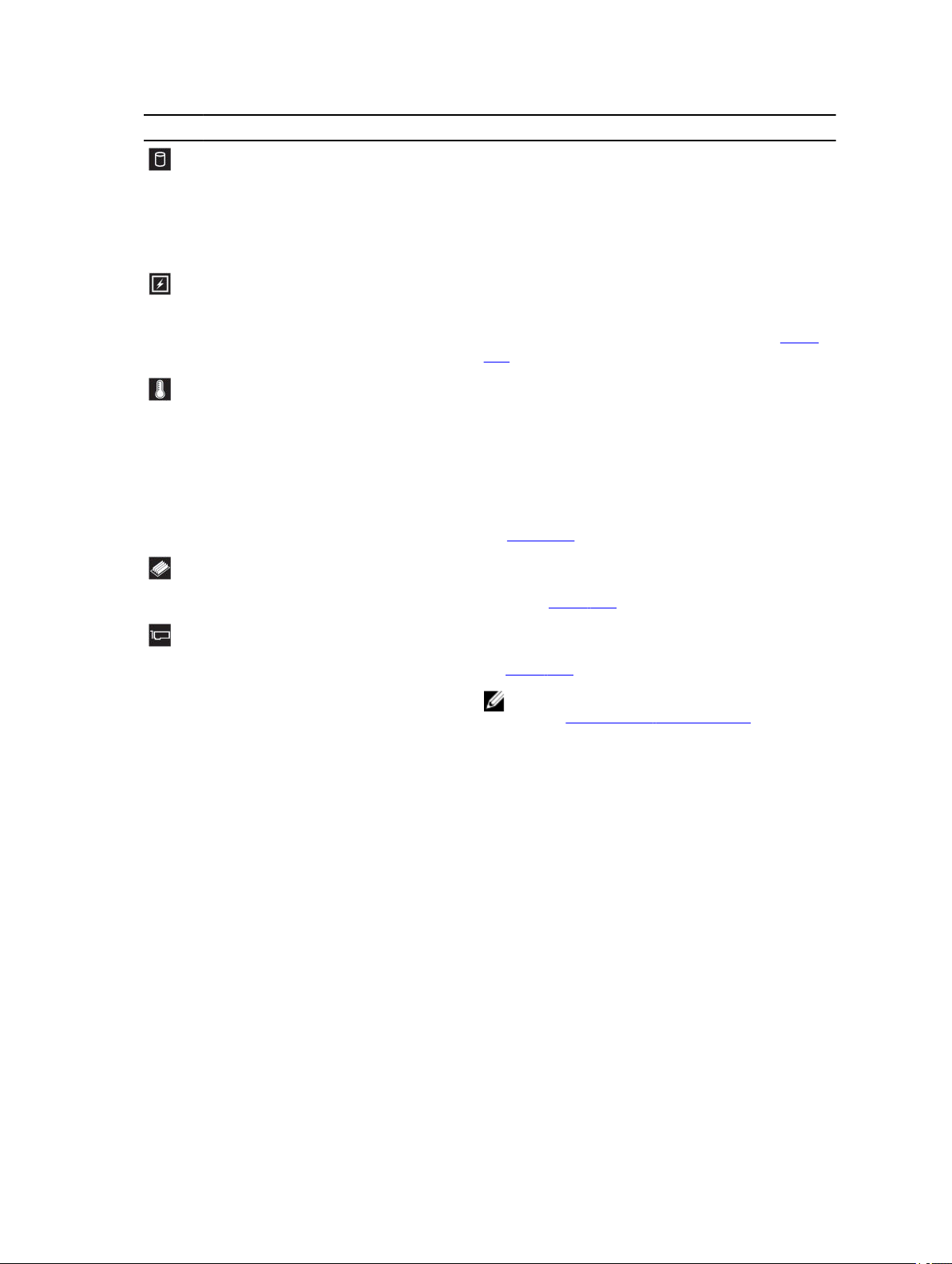
Simge Açıklama Koşul Düzeltici eylem
Sabit
sürücü
göstergesi
Elektrik
göstergesi
Sıcaklık
göstergesi
Bellek
göstergesi
Bir sabit sürücü bir hata yaşarsa
gösterge sarı yanıp söner.
Sistem bir elektrik hatası yaşarsa
gösterge sarı yanıp söner (örneğin,
aralık dışında voltaj veya arızalı güç
beslemesi veya voltaj regülatörü).
Sistem termal bir hata yaşarsa,
gösterges sarı yanıp söner (örneğin,
aralık dışı bir sıcaklık veya fan
arızası).
Bir bellek hatası oluşursa gösterge
sarı yanıp söner.
Hatası olan sabit sürücüyü belirlemek için Sistem Olay
Günlüğüne bakın. Uygun çevrimiçi tanılama sınamasını çalıştırın.
Sistemi tekrar başlatın ve katıştırılmış tanıyı (ePSA) çalıştırın.
Sabit sürücüler bir RAID dizisinde yapılandırılırsa, sistemi
yeniden başlatın ve ana makine adaptörü yapılandırma yardımcı
programına girin.
Spesifik sorun için Sistem Olay Günlüğüne veya sistem mesajına
bakın. Güç kaynağıyla ilgili bir sorundan kaynaklanıyorsa, güç
kaynağındaki LED'i kontrol edin. Çıkararak ve yeniden takarak
güç kaynağını yerine oturtun. Sorun devam ederse, bkz Yardım
alma.
Aşağıdaki koşullardan hiçbirinin meydana gelmediğinden emin
olun:
• Bir soğutma fanının çıkarılmış ya da arızalı olması.
• Sistem kapağı, soğutma örtüsü, EMI dolgu paneli, boş bellek
modülü veya arka dolgu desteğinin çıkarılmış olması.
• Ortam sıcaklığının çok yüksek olması.
• Harici hava çıkışının önünün kapalı olması.
Bkz Yardım alma.
Arızalı belleğin konumu için sistem olay günlüğüne veya sistem
mesajlarına bakın. Bellek aygıtını tekrar takın. Sorun devam
ederse, bkz Yardım alma.
PCIe
göstergesi
Bir PCIe kartı bir hata yaşarsa
gösterge sarı yanıp söner.
Sistemi yeniden başlatın. PCIe kartı için gerekli herhangi bir
sürücüyü güncelleyin. Kartı yeniden takın. Sorun devam ederse,
bkz Yardım alma.
NOT: Desteklenen PCIe kartları hakkında daha fazla bilgi
için, bkz.Genişletme kartı takma yönergeleri.
11
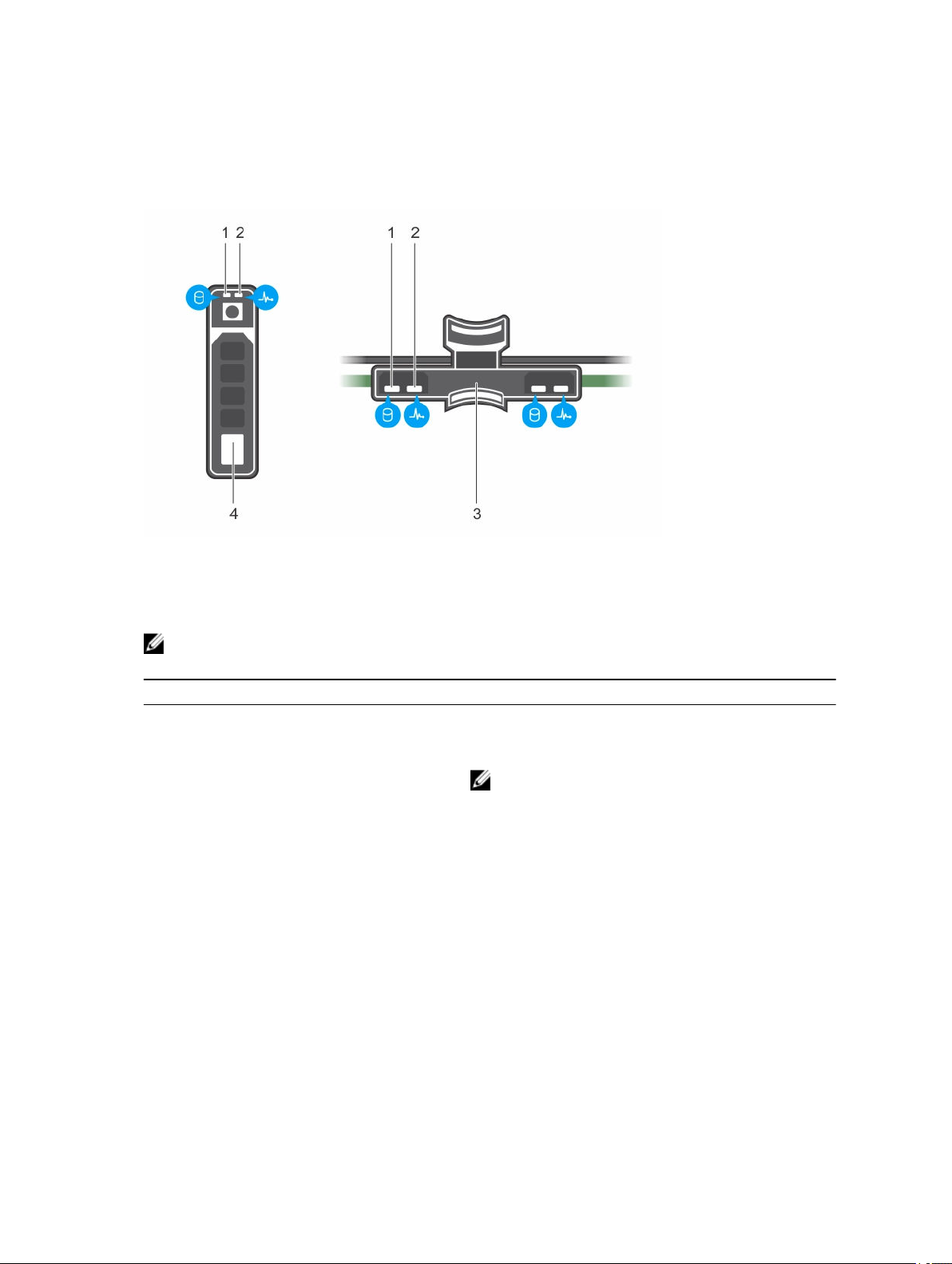
Sabit sürücü gösterge kodları
Rakam 2. Sabit sürücü ve sabit sürücü tepsisi arka panelindeki sabit sürücü göstergeleri
1. sabit sürücü etkinlik göstergesi 2. sabit sürücü durumu göstergesi
3. sabit sürücü tepsisindeki sabit sürücü arka paneli 4. sabit sürücü
NOT: Sabit sürücü Gelişmiş Ana Makine Denetleyicisi Arabirimi (AHCI) modundaysa, durum göstergesi (sağ tarafta)
çalışmaz ve kapalı kalır.
Sürücü durum göstergesi biçimi (yalnızca RAID) Koşul
Saniyede iki kere yeşil renkte yanıp söner Sürücü tanımlama veya sökme işlemi için hazırlık.
Kapalı Sürücü, takma ya da sökme işlemi için hazır.
NOT: Sürücü durum göstergesi, sistem açıldıktan sonra tüm
sabit sürücüler başlatılana kadar kapalı konumda kalır. Bu
süre boyunca sürücüler takma ya da sökme işlemi için hazır
değildir.
Yeşil, sarı yanıp ve söner ve kapanır Öngörülebilir sürücü arızası
Saniyede dört kez sarı renkte yanıp söner Sürücü başarısız oldu
Yavaşça yeşil renkte yanıp söner Sürücü yeniden oluşturuluyor
Sabit yeşil Sürücü çevrimiçi
Üç saniye yeşil, üç saniye sarı yanıp söner ve altı saniye
boyunca kapalı kalır
12
Yeniden oluşturma durduruldu
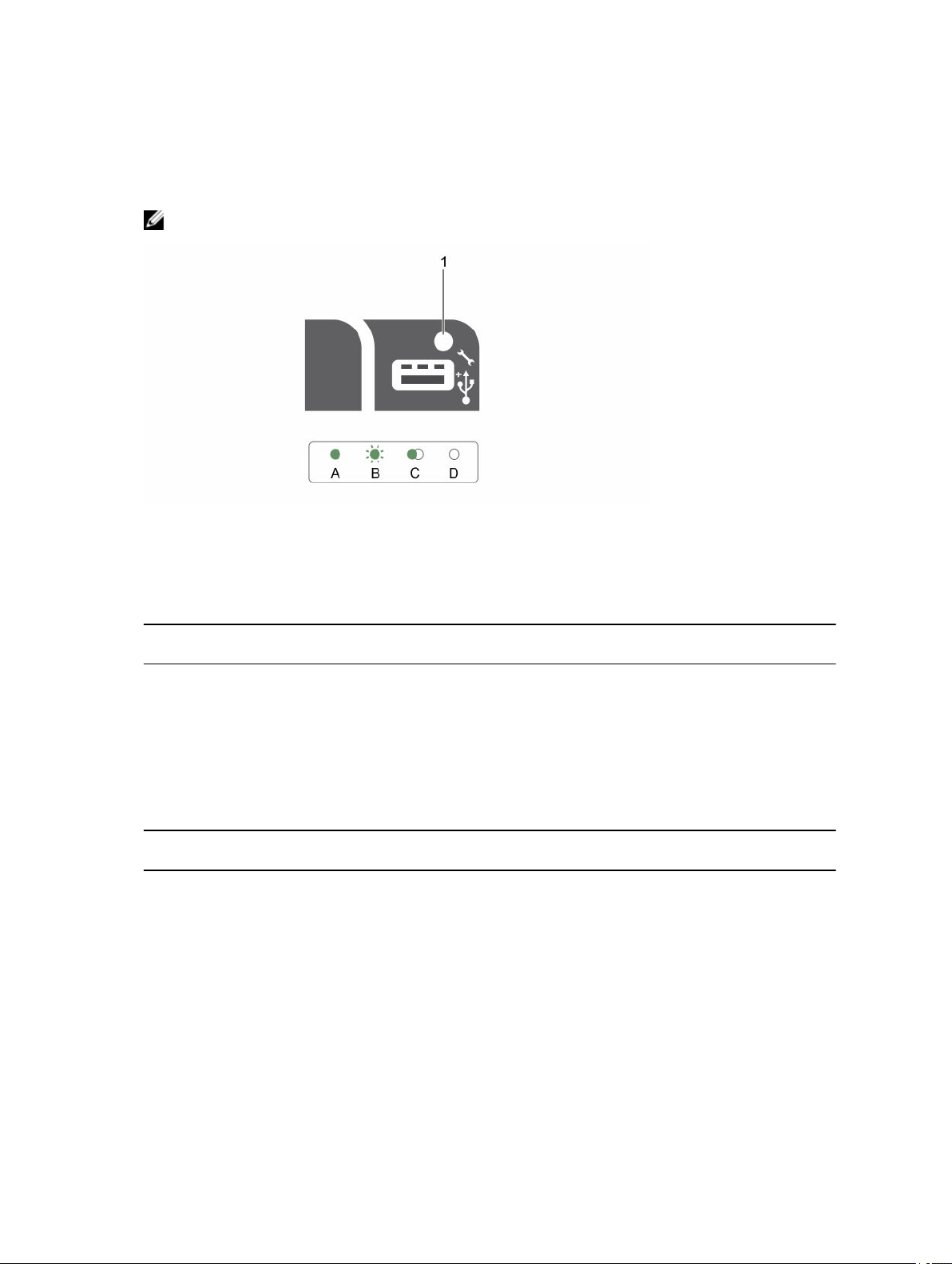
iDRAC Direct LED gösterge kodları
NOT: iDRAC Direct LED göstergesi, USB modu için yanmaz.
Rakam 3. iDRAC Direct LED göstergesi
1. iDRAC Direct durum göstergesi
Aşağıdaki tablo, iDRAC Direct'i yönetim bağlantı noktası (USB XMLImport) kullanarak yapılandırırken iDRAC Direct faaliyetini
göstermektedir.
Kural iDRAC Direct LED
A Yeşil Bir dosya aktarımının başında ve sonunda en az 2 saniye boyunca yeşil yanar.
B Yanıp sönen yeşil Dosya aktarımını veya herhangi bir çalışma görevini gösterir.
C Yeşil yanar ve söner Dosya aktarımının tamamlandığını gösterir.
D Yanmıyor USB'nin çıkarılmaya hazır oluğunu veya bir görevin tamamlandığını gösterir.
Aşağıdaki tablo, iDRAC Direct'i laptop ve kablo (Laptop Bağlantısı) kullanarak yapılandırırken, iDRAC Direct faaliyetini gösterir.
iDRAC Direct LED
göstergesi şekli
İki saniye boyunca
aralıksız yeşil
Yanıp sönen yeşil (iki
saniye boyunca yanar ve
iki saniye boyunca söner)
Söner Laptopun bağlantısının kesildiğini gösterir.
göstergesi şekli
Koşul
Laptopun bağlandığını gösterir.
Bağlanan laptopun tanındığını gösterir.
Koşul
13
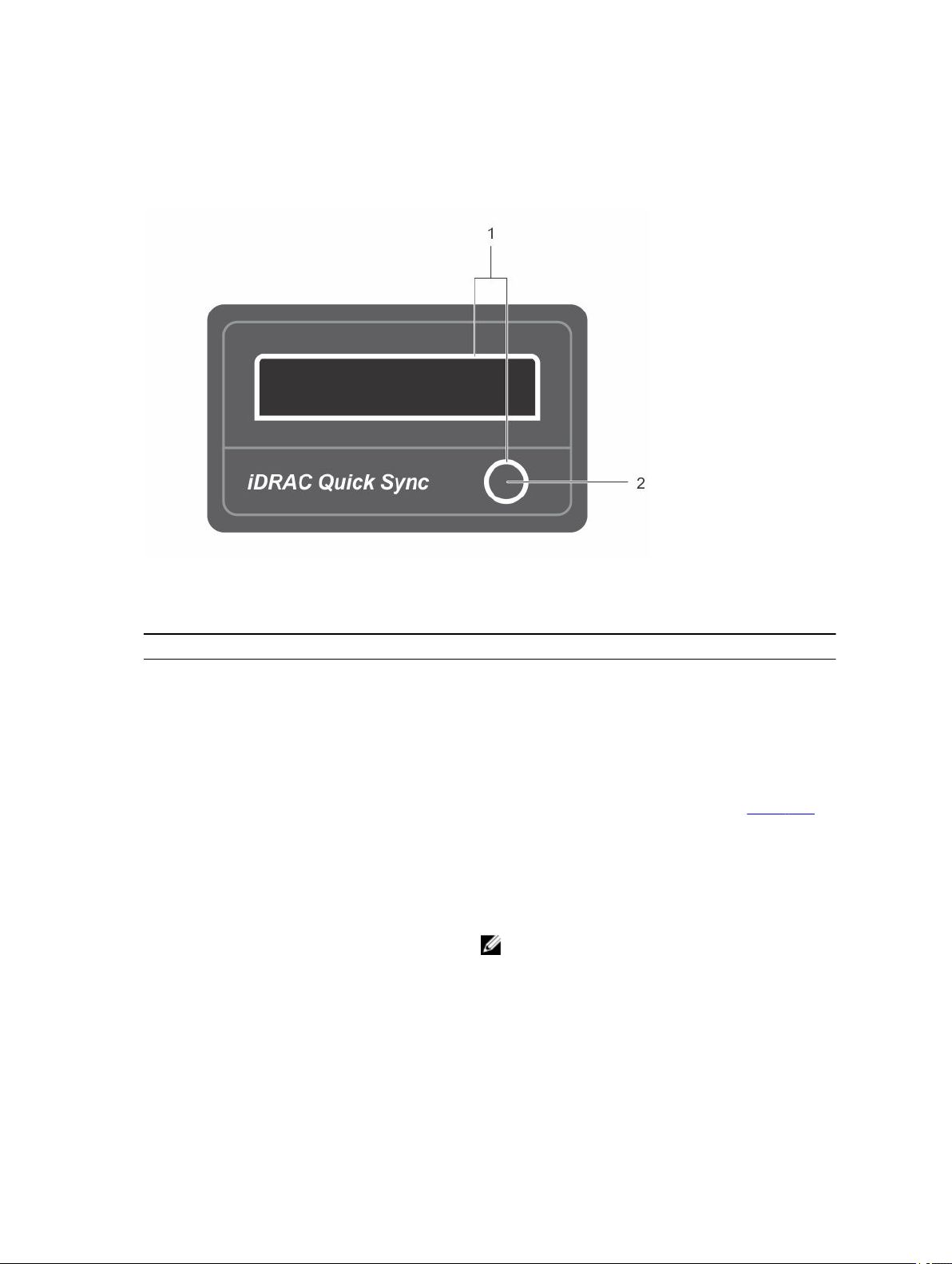
Quick Sync gösterge kodları
Rakam 4. Quick Sync gösterge kodları
1. Quick Sync durum göstergesi
Güç göstergesi biçimi Koşul
Yavaş yanıp sönme Quick Sync iDRAC'dan yapılandırılmayı beklemektedir.
Sabit Quick Sync aktarıma hazır.
Üç defa hızlıca yanıp söner ve kapanır. Quick Sync özelliği iDRAC'dan kaldırılmıştır.
Mobil cihaz antene değerken durmadan yanıp söner. Veri aktarımı faaliyetini gösterir.
Beş defa hızlıca yanıp söner ve aktivasyon düğmesine
basıldığında bir saniye boyunca kapanır. Bu durum,
aktivasyon düğmesine yeniden basılıncaya dek tekrarlanır.
Kapalı Quick Sync özelliğinin kapalı konumda olduğunu gösterir. Aktive
2. Quick Sync aktivasyon tuşu
Quick Sync donanımı düzgün cevap vermemektedir. Çerçeveyi
yeniden oturtun. Sorun hala devam ediyorsa, bkz. Yardım alma.
etmek için aktivasyon düğmesini kullanın. Eğer aktivasyon
düğmesine basmak LED'leri yakmazsa, bu Quick Sync
çerçevesine güç dağıtılmadığını gösterir.
NOT: Güvenlik amacıyla, Quick Sync, aktivasyon
düğmesine basıldıktan sonraki aktif olma sürecinden otuz
saniye sonra kapanır. Bir defa süre aşımına uğrarsa,
kullanıcının Quick Sync'i aktive etmek için yeniden
aktivasyon düğmesine basması beklenir.
14
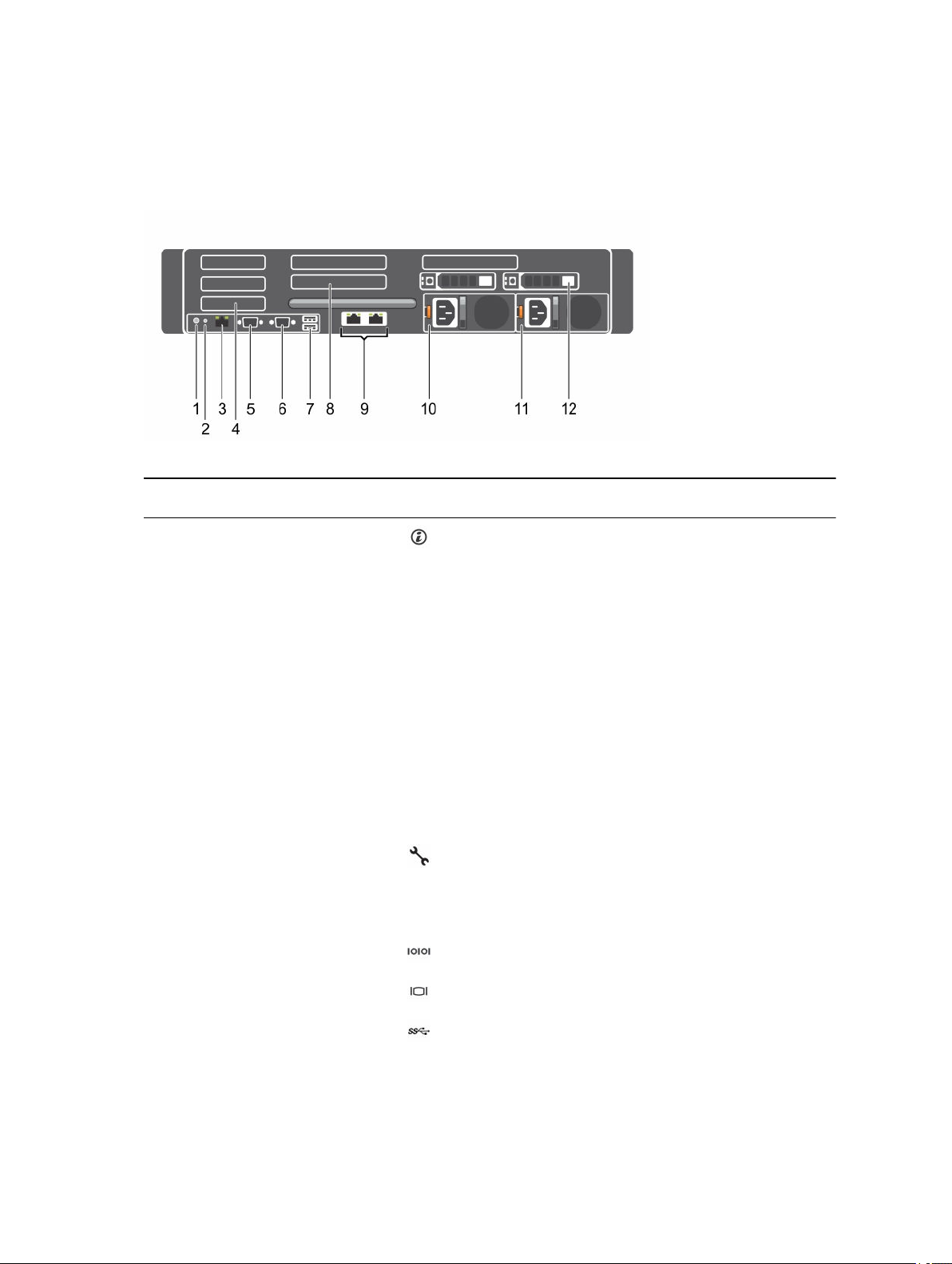
Arka panel özellikleri ve göstergeleri
Rakam 5. Arka panel özellikleri ve göstergeleri—DL4300
Öğe Gösterge, düğme veya
konektör
1 Sistem tanımlama düğmesi Ön ve arka panellerdeki tanımlama düğmeleri raftaki belirli bir
2 Sistem tanımlama konektörü İsteğe bağlı kablo yönlendirme kolu ile isteğe bağlı sistem
3 iDRAC8 İşletme bağlantı
noktası
4 Yarı yükseklikte PCIe
genişletme kartı yuvası (3)
5 Seri konektör Sisteme seri aygıt bağlamanızı sağlar.
Simge Açıklama
sistemi bulmak için kullanılabilir.
Bu düğmelerden birine basıldığında, arkadaki sistem durumu
göstergesi düğmelerden birine yeniden basılıncaya kadar yanıp
söner.
Sistem kimliğini açık veya kapalı hale getirmek için basın.
Sistem POST sırasında yanıt vermeyi durdurursa, BIOS
ilerleme moduna geçmek için sistem kimliği düğmesini beş
saniyeden uzun süreyle basılı tutun.
iDRAC öğesini sıfırlamak için (F2 iDRAC kurulumundan devre
dışı bırakılmamışsa) düğmeyi 15 saniyeden uzun süreyle basılı
tutun.
durumu gösterge tertibatını bağlar.
Özel yönetim bağlantı noktası.
En çok üç yarım yükseklik PCI Express genişletme kartını
bağlamanızı sağlar.
6 Video konektörü Sisteme VGA ekranı bağlamanızı sağlar.
7 USB konektörü (2) Sisteme USB aygıtlarını bağlamanızı sağlar. Bağlantı noktaları
USB 3.0 uyumludur.
15
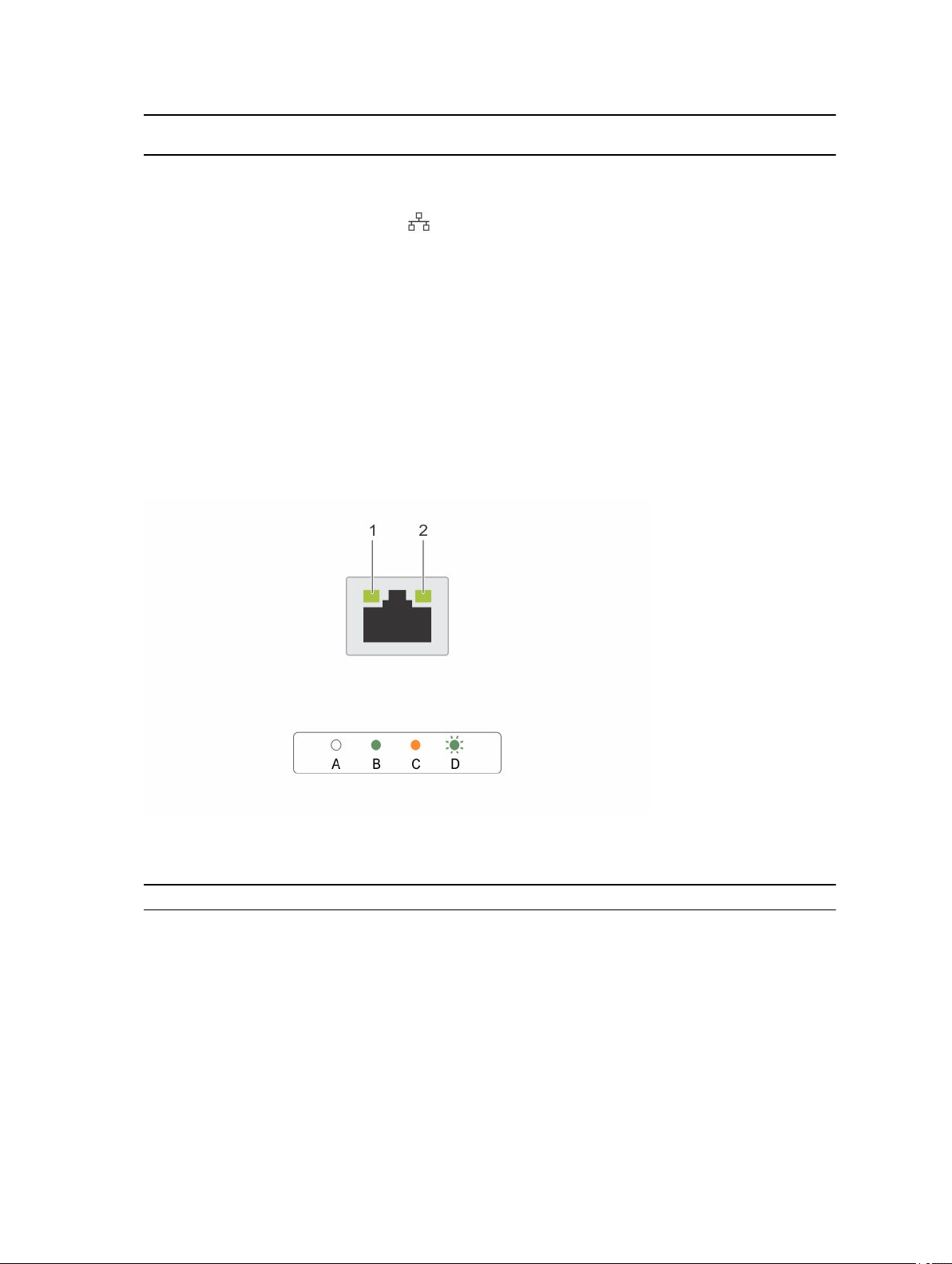
Öğe Gösterge, düğme veya
konektör
Simge Açıklama
8 Tam yükseklikte PCIe
genişletme kartı yuvası (3)
9 Ethernet konektörü (2) İki adet tümleşik bir 10 Gb/sn, 1 Gb/sn ve 1 Gb/sn konektör
10 Güç kaynağı birimi (PSU1)
11 Güç kaynağı birimi (PSU2)
12 Sabit sürücü (2) (arka) En çok iki çalışırken takılabilir 2,5 inç sabit sürücü.
En çok üç tam yükseklik PCI Express genişletme kartını
bağlamanızı sağlar.
(Standart Edisyon)
veya
İki adet 10 Gb/sn (Yüksek Kapasiteli Edisyon)
1100 W
1100 W
NIC gösterge kodları
Rakam 6. NIC göstergeleri
1. bağlantı göstergesi 2. faaliyet göstergesi
Gösterge Gösterge kodu
Bağlantı ve faaliyet göstergeleri kapalı NIC ağa bağlı değil.
Bağlantı göstergesi yeşil NIC geçerli bir ağa maksimum bağlantı noktası hızı ile bağlı (1
Gbps veya 10 Gbps).
Bağlantı göstergesi amber NIC geçerli bir ağa maksimum bağlantı noktası hızından daha
az bir hızla bağlı.
Etkinlik göstergesi yeşil yanıp sönüyor Ağ verileri gönderiliyor ya da alınıyor.
16
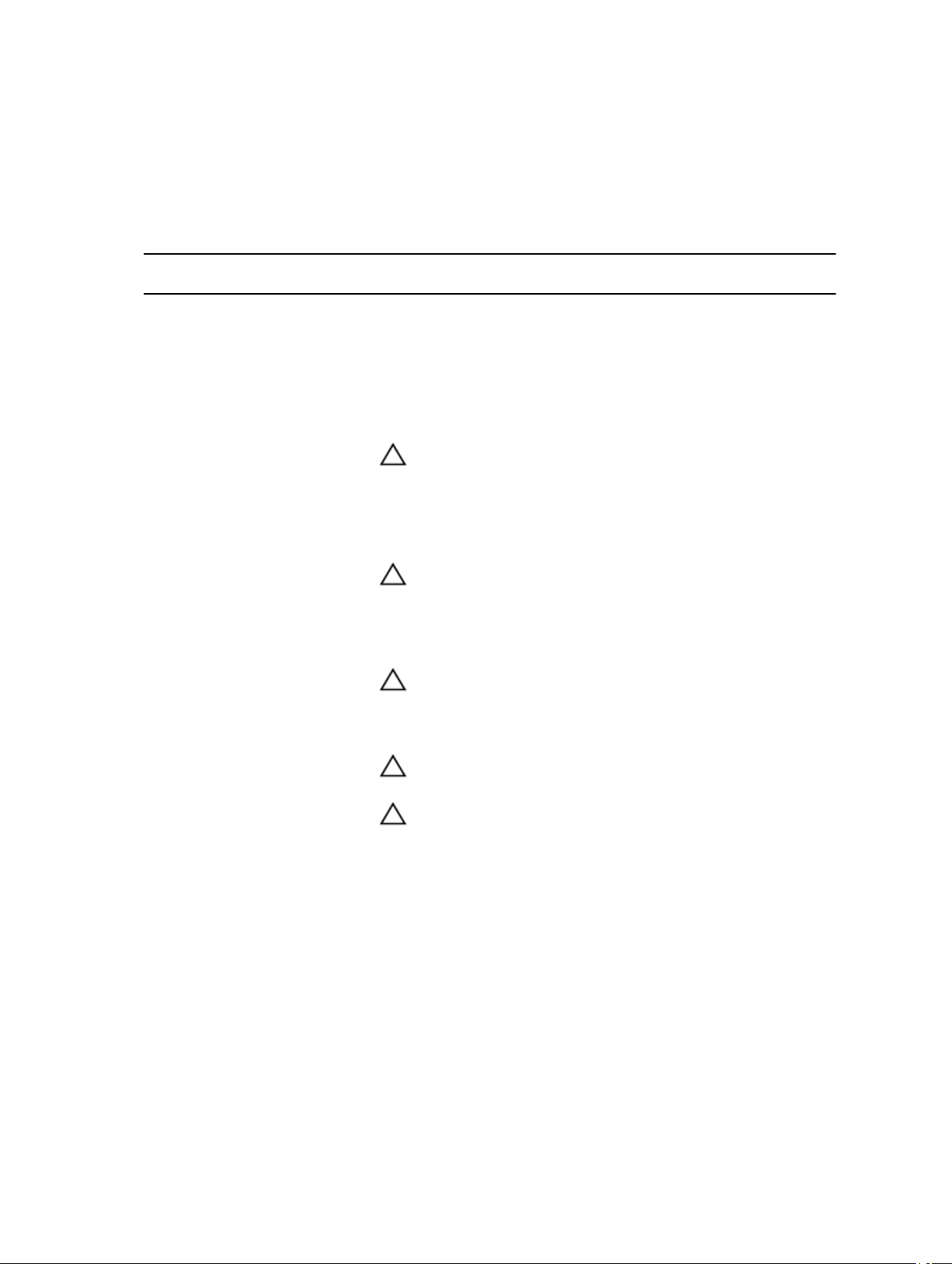
Güç kaynağı ünitesi gösterge kodları
Her bir AC güç kaynağı biriminde (PSU), elektriğin mevcut olup olmadığını veya elektrik arızası olup olmadığını belirten
aydınlatılmış yarı saydam tutamak bulunmaktadır.
Kural Güç göstergesi
biçimi
A Yeşil Geçerli bir güç kaynağı PSU'ya bağlıdır ve PSU çalışmaktadır.
B Yanıp sönen yeşil PSU bellenimi güncelleniyorken, PSU kolu yeşil yanar.
C Yanıp sönen yeşil ışık
söner
D Hızlı yanıp sönen
turuncu
Koşul
Bir PSU'yu çalışırken ekleme sırasında, PSU kolu 4 Hz hızında beş kez yeşil yanıp
söner ve kapanır.Bu durum, etkinlik, özellik seti, sağlık durumu ve desteklenen voltaj
açısından bir PSU uyuşmazlığı olduğunu belirtir. Diğer PSU'nun kapasitesi ile uyumlu
bir güç beslemesi olan bir PSU takın.
DİKKAT: AC PSU'ları için sadece arkasında Extended Power
Performance-Uzatılmış Güç Performansı (EPP) etiketi olan PSU'ları
kullanın. Bir önceki nesil Dell PowerEdge sunuculardaki PSU'larla
karıştırmak PSU uyumsuzluk durumuna veya açık güçte arızaya yol açar.
PSU'da bir sorunu belirtir.
DİKKAT: PSU uyuşmazlığını düzeltirken, yalnızca yanıp sönen göstergeli
PSU'yu değiştirin. Eşleşen bir çift yapmak için PSU'ları değiştirmek, hata
durumuna ve sistemin beklenmedik şekilde kapanmasına neden olabilir.
Yüksek Çıkış yapılandırmasından Düşük Çıkış yapılandırmasına veya tam
tersine değiştirmek için, sistemi kapatın.
DİKKAT: AC PSU'ları, yalnızca 220 V destekleyen Titanium PSU'lar
dışında, 220 V ve 110 V giriş voltajlarını da destekler. İki benzer PSU farklı
giriş voltajı aldığında, bunlar farklı watt değerlerinde çıkış yapabilir ve
uyumsuzluğu tetiklerler.
DİKKAT: İki PSU kullanılıyorsa, ikisi de aynı tür ve aynı maksimum çıkış
gücüne sahip olmalıdır.
DİKKAT: AC ve DC PSU'ları birleştirmek desteklenmez ve uyuşmazlık
durumu meydana getirir.
E Yanmıyor Güç bağlı değil.
Belge matrisi
Belge matrisi, sisteminizi kurmak ve yönetmek için başvuruda bulunabileceğiniz belgelerle ilgili bilgi sağlar.
17
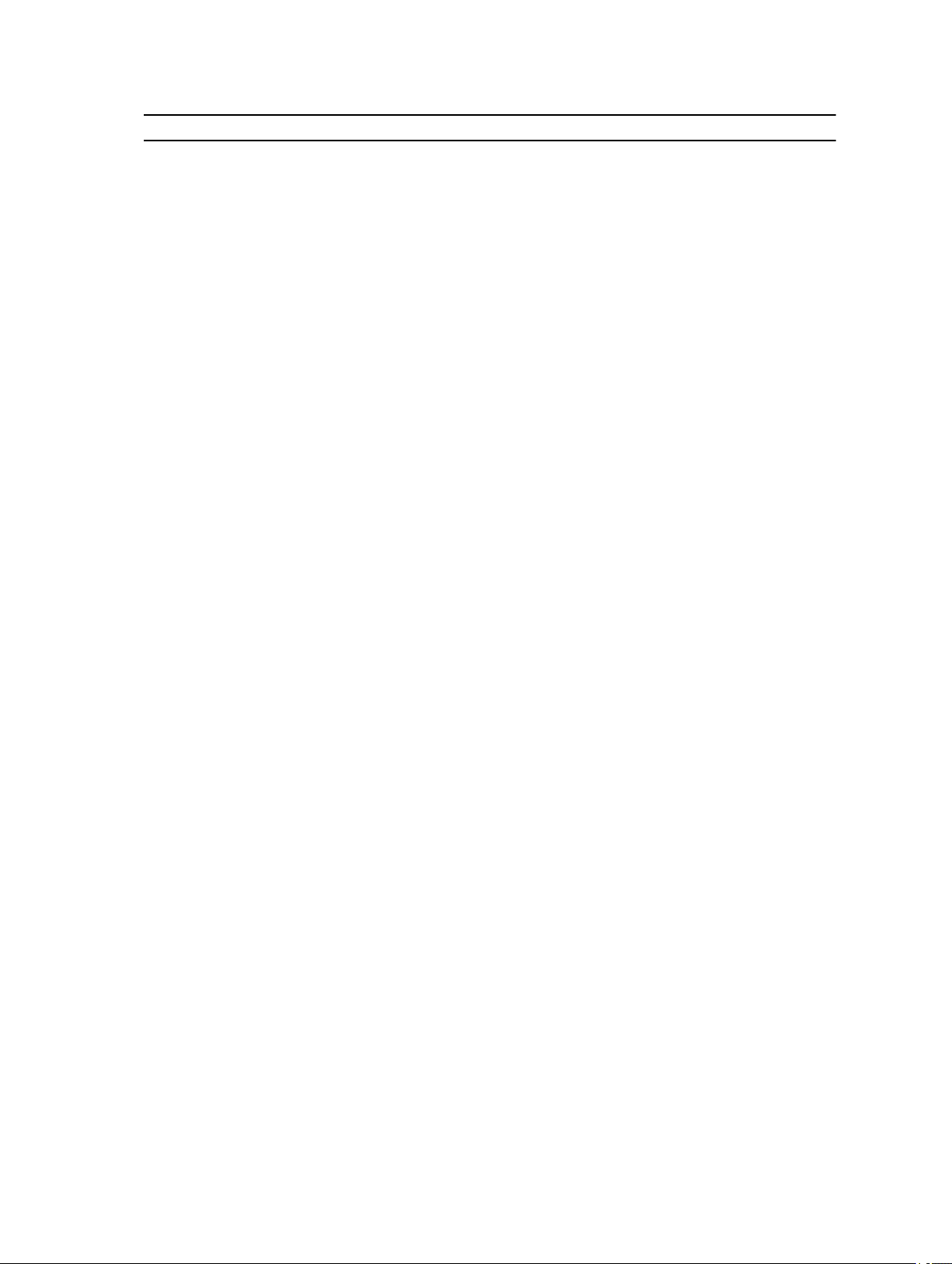
Yapılacak iş... Bkz...
Sisteminizi rafa kurma Raf çözümünüzle birlikte gelen raf belgeleri
Sisteminizi kurma ve sistem teknik özelliklerini öğrenme Sisteminiz ile gönderilen Sisteminiz İle Başlangıç veya
dell.com/support/home öğelerine bakın
Cihazınızı ayarlama Sisteminizle birlikte gelen Dell DL4300 Cihazınızı Ayarlama
belgesine veya dell.com/support/home sayfasına bakın.
Sistemde sorun giderme yapın ve sistem bileşenlerini takın
veya değiştirin.
Notları AppAssure kullanarak cihazı dağıtın ve arızalardan
kurtarın.
Dell Cihaz sistemi için desteklenen donanım ve yazılım
sürümleri hakkında bilgi toplayın.
Donanımı dağıtın ve cihaza yazılım kurun. Dağıtım Kılavuzu, dell.com/support/home
Sistemi yapılandırma, yönetme, güncelleme ve geri yükleme Kullanıcı Kılavuzu, dell.com/support/home
İşletim sistemini yükleyin İşletim sistemi belgelerini, dell.com/operatingsystemmanuals
Dell Systems Management tekliflerinin özetini görme Dell OpenManage Systems Management Genel Bakış
iDRAC yapılandırma ve oturum açma, yönetilen ve yönetim
sistemi kurma, iDRAC özelliklerini öğrenme iDRAC'yi
kullanarak sorun giderme
RACADM alt komutlarını ve desteklenen RACADM
arabirimlerini öğrenme
Yaşam Döngüsü Denetleyicisi'ni başlatma, etkinleştirme, devre
dışı bırakma, özellikleri öğrenme, Yaşam Döngüsü
Denetleyicisi'ni kullanma ve sorun giderme
Kullanıcı El Kitabı, dell.com/support/home
Sürüm Notları, dell.com/support/home
Birlikte Çalışabilirlik Kılavuzu, dell.com/support/home
adresinde bulabilirsiniz
Kılavuzu, dell.com/openmanagemanuals
Tümleşik Dell Uzaktan Erişim Denetleyicisi Kullanıcı Kılavuzu,
dell.com/esmmanuals
iDRAC ve CMC için RACADM Komut Satırı Başvuru Kılavuzu,
dell.com/esmmanuals
Dell Yaşam Döngüsü Denetleyicisi Kullanıcı Kılavuzu,
dell.com/esmmanuals
Yaşam Döngüsü Denetleyicisi Uzak Hizmetleri'ni kullanma Dell Yaşam Döngüsü Denetleyicisi Uzak Hizmetleri Hızlı
Başlangıç Kılavuzu, dell.com/esmmanuals
OpenManage Sunucu Yöneticisi'ni kurma, kullanma ve sorun
giderme
OpenManage Essentials yükleme, kullanma ve sorun giderme Dell OpenManage Essentials Kullanıcı Kılavuzu, dell.com/
Depolama denetleyici kartlarının özelliklerini öğrenme, kartları
dağıtma ve depolama alt sistemini yönetme
Sistem ürün yazılımının ve sistem bileşenlerini izleyen
aracıların oluşturduğu olay ve hata iletilerine bakın
18
Dell OpenManage Sunucu Yöneticisi Kullanıcı Kılavuzu,
dell.com/openmanagemanuals
openmanagemanuals
Depolama denetleyicisi belgeleri, dell.com/
storagecontrollermanuals
Dell Olay ve Hata İletileri Başvuru Kılavuzu, dell.com/
esmmanuals
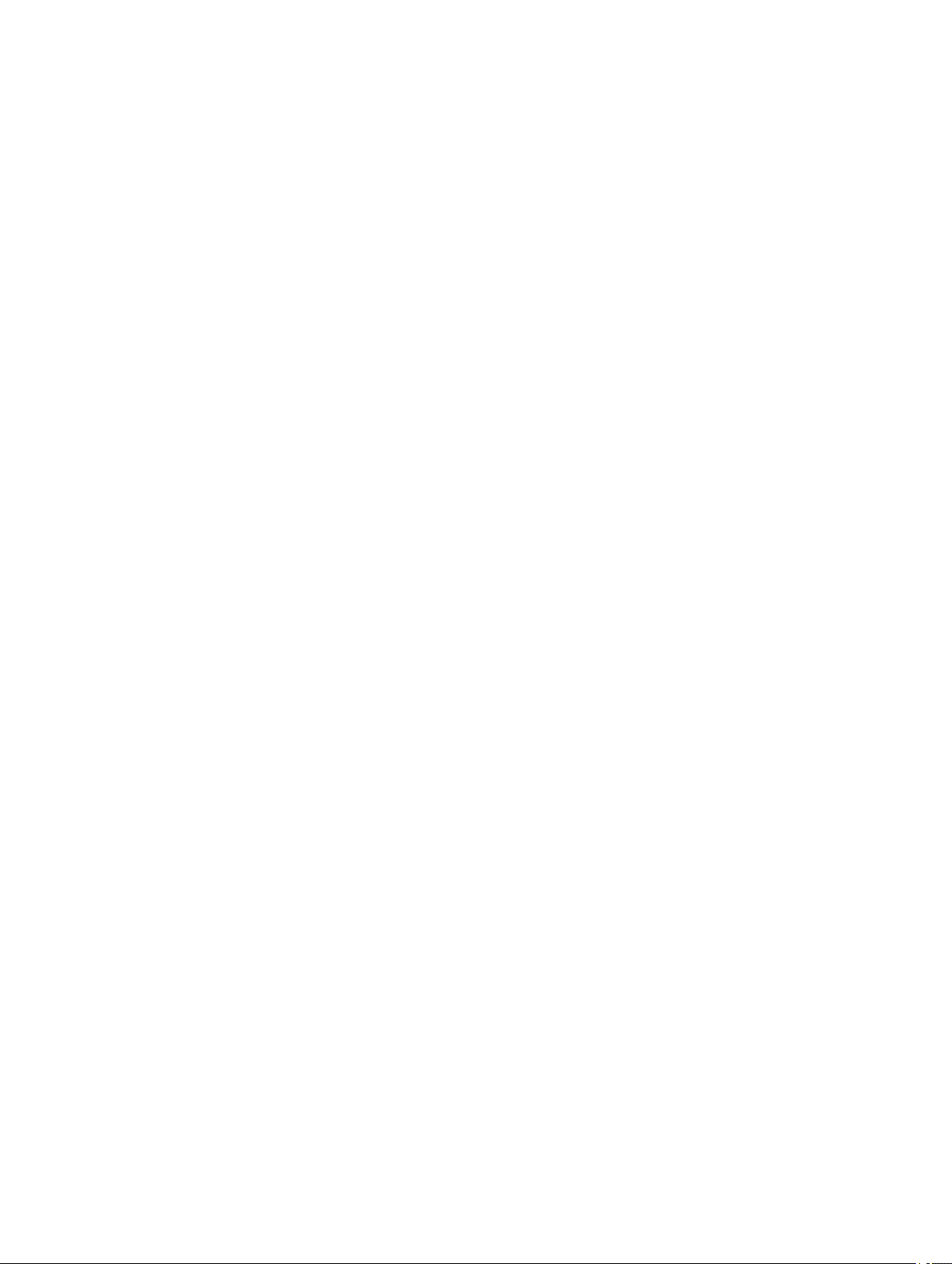
2
Başlangıç sistem yapılandırmasının gerçekleştirilmesi
Sisteminizi aldıktan sonra sistem yönetimi için, sistemi kurmanız, daha önce yüklü değilse işletim sistemini yüklemeniz ve sistem
iDRAC IP adresini kurmanız ve yapılandırmanız gerekmektedir.
Sistemin kurulması
1. Sistemi paketinden çıkarın.
2. Sistemi rafa takın. Sistemin rafa takılması ile ilgili daha fazla bilgi için, dell.com/poweredgemanuals adresinden sisteminizin
Raf Kurulum Şeması belgesine bakın.
3. Çevre aygıtlarını sisteme bağlayın.
4. Sistemi elektrik çıkışına bağlayın.
5. Açma kapama düğmesine basarak veya iDRAC'ı kullanarak sistemi açın.
6. Eklenmiş çevre birimlerini açın.
iDRAC IP adresinin kurulumu ve yapılandırılması
Tümleşik Dell Uzaktan Erişim Denetleyicisinin (iDRAC) IP adresini aşağıdaki arayüzlerden birini kullanarak kurabilirsiniz:
• iDRAC Ayarları yardımcı programı.
• Ömür çevrimi denetleyicisi.
• Dell Dağıtım Araç Takımı.
• Sistem LCD paneli.
iDRAC IP'sini aşağıdakileri kullanarak yapılandırabilirsiniz:
• iDRAC Web Arayüzü.
Daha fazla bilgi için, bkz. Tümleşik Dell Uzaktan Erişim Denetleyicisi Kullanıcı Kılavuzu.
• Dell Uzaktan Erişim Denetleyici Yöneticisi (RACADM).
Daha fazla bilgi için, bkz.RACADM Komut Hattı Arayüzü Referans Kılavuzu ve Tümleşik Dell Uzaktan Erişim Denetleyicisi
Kullanıcı Kılavuzu.
• Web Hizmetleri Yönetimini (WS-Man) içeren Uzaktan Hizmetler. Daha fazla bilgi için, bkz. Ömür çevrimi Denetleyicii Uzaktan
Hizmetler Hızlı Başlatma Kılavuzu.
iDRAC'ın kurulumu ve yapılandırılması ile ilgili daha fazla bilgi için, bkz. Tümleşik Dell Uzaktan Erişim Denetleyicisi Kullanıcı
Kılavuzu (dell.com/esmmanuals).
19
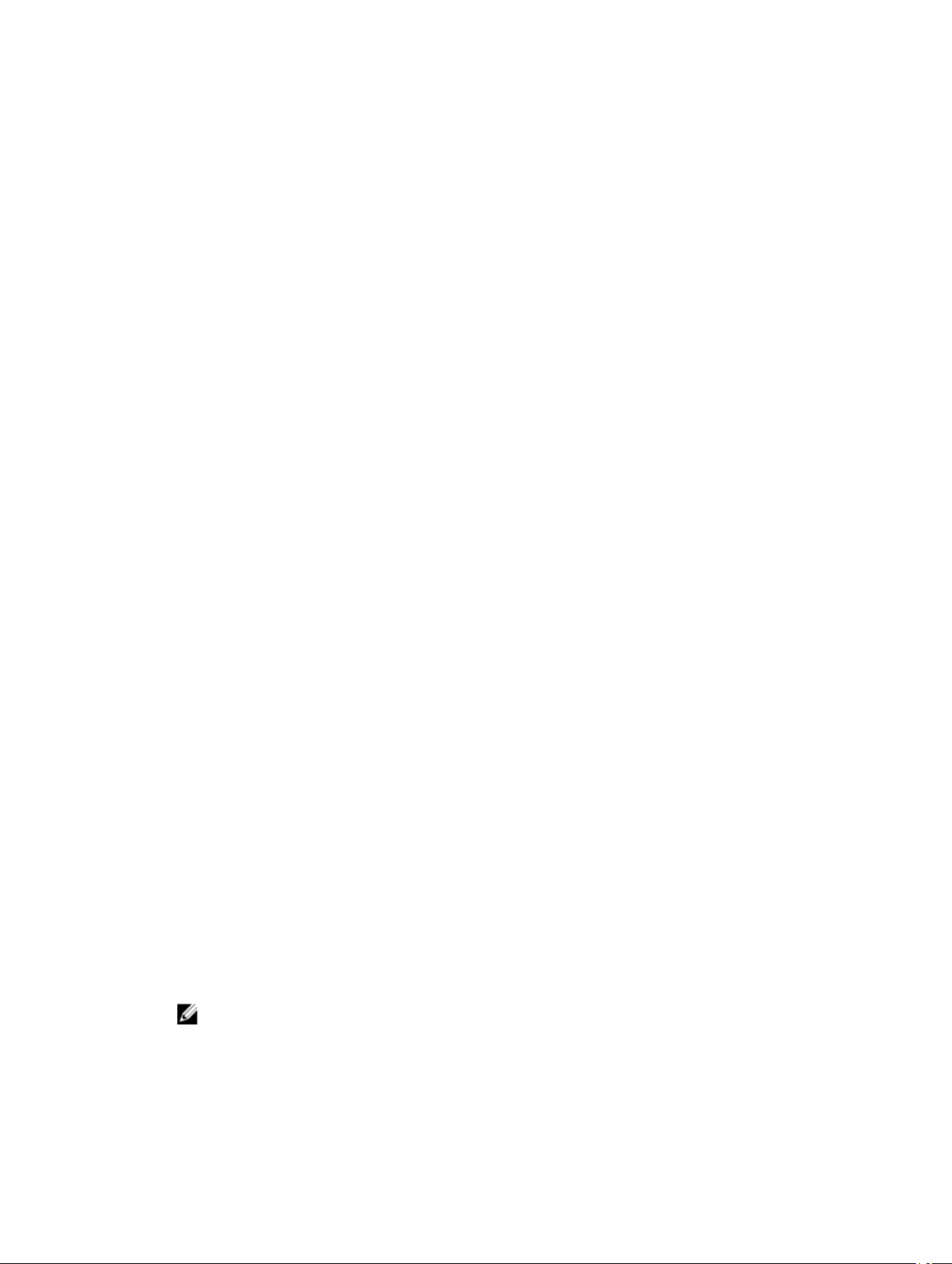
iDRAC'a giriş
iDRAC'a bir iDRAC yerel kullanıcısı olarak, Microsoft Aktif Dizini kullanıcısı olarak veya bir Lightweight Dizin Erişim Protokolü
(LDAP) kullanıcısı olarak giriş yapabilirsiniz. Aynı zamanda Tekli Giriş veya Akıllı kart kullanarak da giriş yapabilirsiniz. Varsayılan
kullanıcı adı root ve şifre calvin'dir. iDRAC ve iDRAC lisanslarına giriş yapmak ile ilgili daha fazla bilgi için, bkz. dell.com/
esmmanuals adresindeki Tümleşik Dell Uzaktan Erişim Denetleyicisi (iDRAC) Kullanım Kılavuzu.
iDRAC'a, RACADM'yi kullanarak da erişebilirsiniz. Daha fazla bilgi için, bkz. dell.com/esmmanuals adresinde bulunan RACADM
Komut Hattı Arayüzü Referans Kılavuzu ve Tümleşik Dell Uzaktan Erişim Denetleyici Kullanıcı Kılavuzu.
İşletim sistemi kurma yöntemleri
DL4300 Cihazı, işletim sistemi önceden yüklenmiş olarak gönderilir. Veri bozulması veya sabit sürücü hatasıyla karşılaşırsanız,
RASR özelliğini kullanarak cihaz yapılandırmanızı kurtarabilirsiniz. Cihazı fabrika yapılandırmasına sıfırlamak için dell.com/
support/home adresindeki Dell DL4300 Cihazı Dağıtım Kılavuzu'nun Cihazı Hızlı Şekilde Kendi Kendine Kurtarma başlıklı
bölümüne bakın.
Sisteminizin uzaktan yönetimi
iDRAC kullanarak bant dışı sistem yönetimi gerçekleştirmek için, iDRAC'ı uzaktan erişilebilir olacak şekilde yapılandırmanız,
yönetim istasyonunu kurmanız ve desteklenen Web tarayıcılarını yapılandırmanız gerekir. Daha fazla bilgi için dell.com/
esmmanuals adresindeki Tümleşik Dell Uzaktan Erişim Denetleyicisi Kullanıcı Klavuzuna bakın.
Dell OpenManage Server Administrator (OMSA) yazılımını ve OpenManage Essentials (OME) sistem yönetim konsolunu
kullanarak aynı zamanda ağı uzaktan görüntüleyebilir ve yönetebilirsiniz. Daha fazla bilgi için, bkz. dell.com/
openmanagemanuals.
Sürücüler ve bellenimi indirme
En son BIOS sürümünü, sürücüleri ve sistem yönetimi ürün yazılımını indirip sisteminize yüklemeniz önerilir.
Önkosullar
Web tarayıcısının önbelleğini temizlemeyi unutmayın.
Adimlar
1. Bkz. dell.com/support/drivers.
2. Product Selection (Ürün Seçimi) bölümünde, Service Tag (Servis Etiketi) veya Express Service Code (Ekspres Servis
Kodu) alanına sisteminizin servis etiketini girin.
NOT: Servis etiketiniz yoksa, sistemin servis etiketinizi otomatik olarak algılaması için Automatically detect my
Service Tag for me (Servis Etiketimi benim için otomatik olarak algıla) öğesini seçin veya ürününüzü Product
Selection (Ürün Seçimi) sayfasından seçmek üzere Choose from a list of all Dell products (Tüm Dell ürünleri
listesinden seç) öğesini seçin.
20
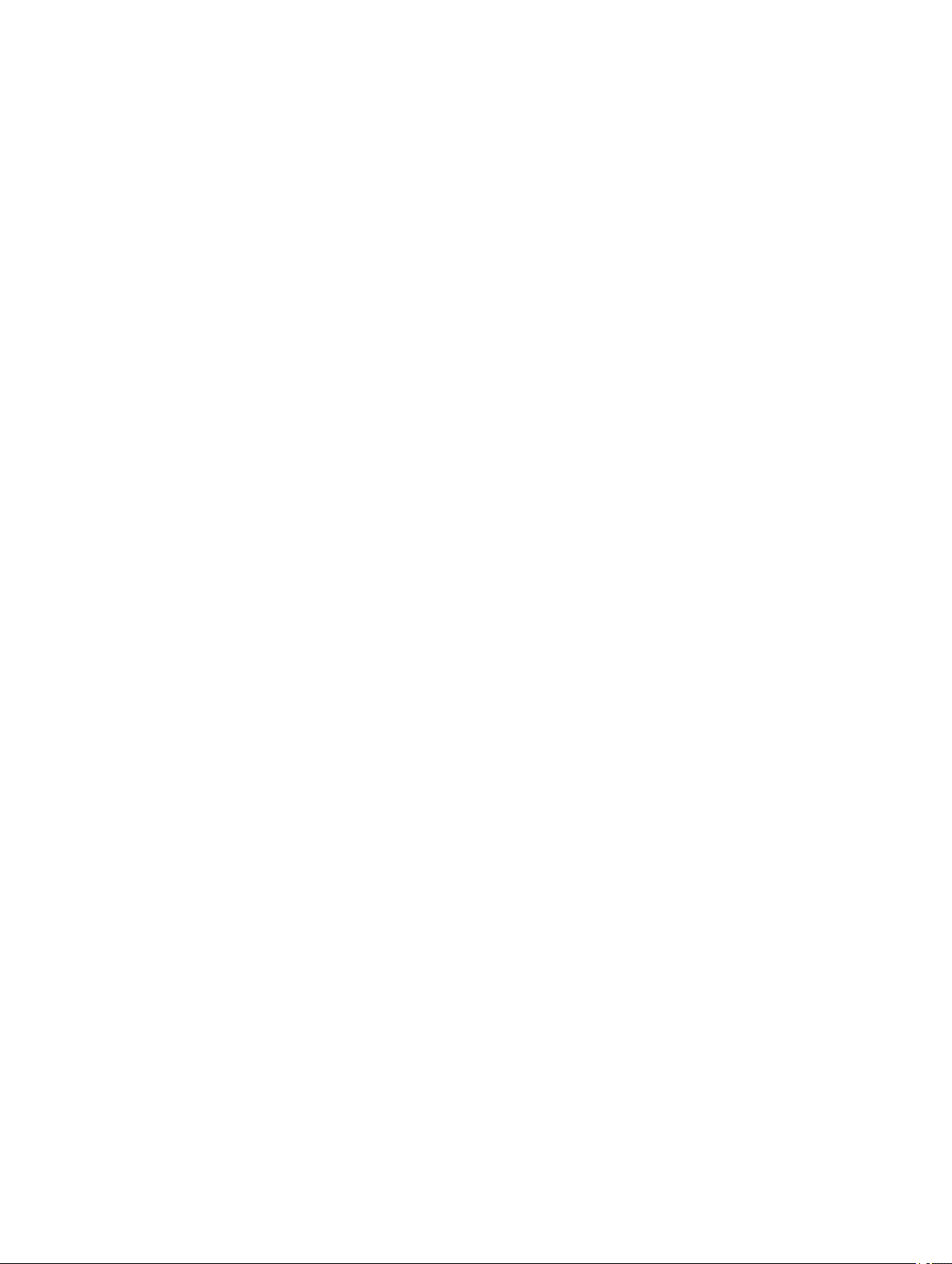
3. View drivers and downloads (Sürücüleri ve Yüklemeleri Görüntüle) öğesini tıklatın.
Seçiminize uygun sürücüler görüntülenir.
4. İhtiyacınız olan sürücüleri bir disket sürücüsüne, USB sürücüsüne, CD'ye veya DVD'ye indirin.
21
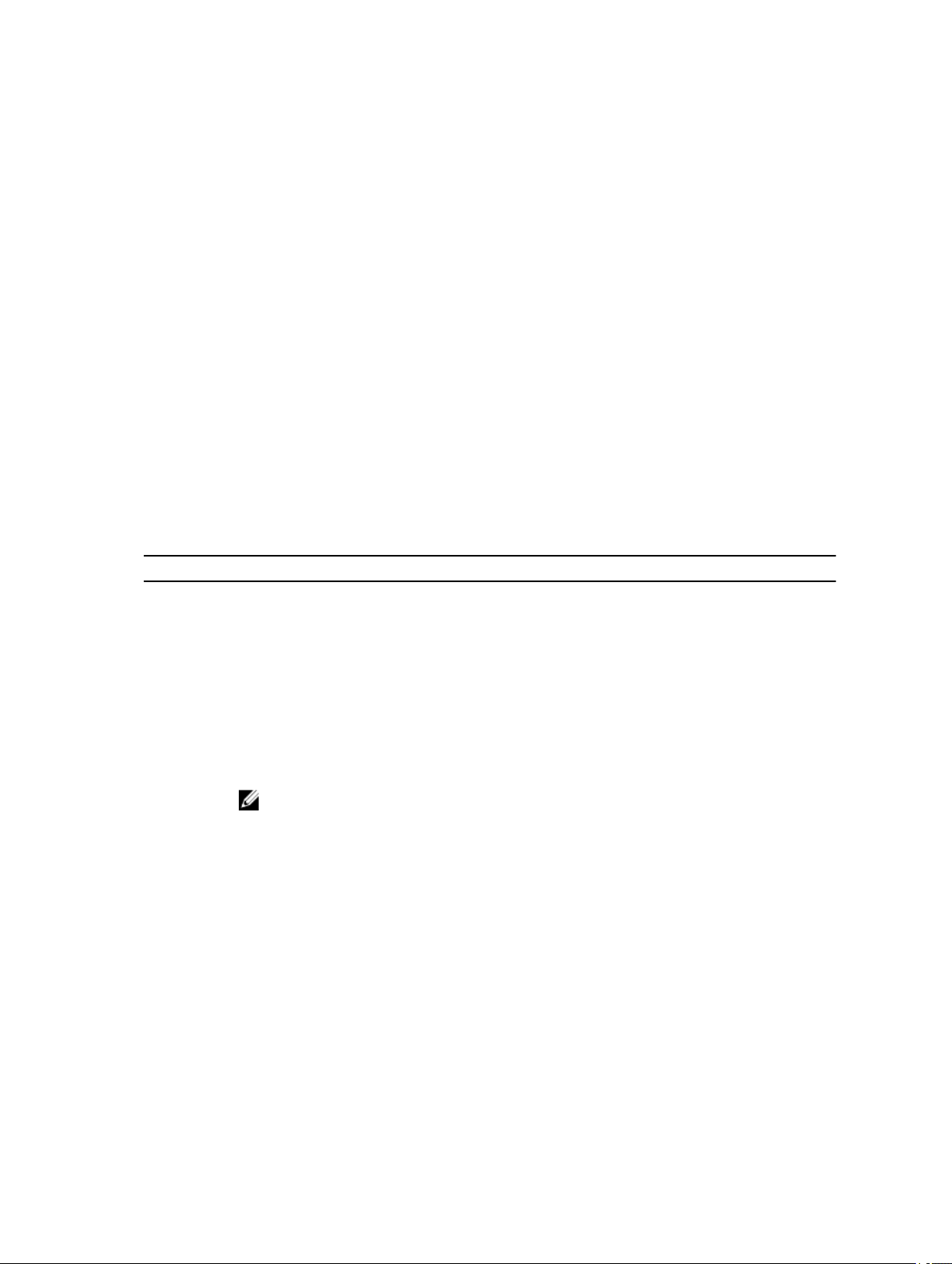
3
İşletim öncesi sistem yönetimi uygulamaları
Sisteminizin işletim sistemi öncesi yönetimi uygulamaları, işletim sistemini başlatmadan farklı ayarları ve özellikleri yönetmenizi
sağlar.
Sistem aşağıdaki işletim sistemi öncesi yönetim uygulamalarına sahiptir.
• Sistem Kurulumu
• Önyükleme Yöneticisi
• Dell Hayat Döngüsü Denetleyicisi
Gezinti tuşları
Gezinti tuşları, çalışma öncesi sistem yönetim uygulamalarına erişmenize yardımcı olabilir.
Tuş Açıklama
<Page Up> Bir önceki ekrana gider.
<Page Down> Bir sonraki ekrana gider.
Yukarı ok Bir önceki alana gider.
Aşağı ok Bir sonraki alana gider.
<Enter> Seçilen alanda (varsa) bir değer seçmenizi veya alandaki bağlantıyı izlemenizi sağlar.
Boşluk çubuğu Varsa, bir aşağı açılır listeyi genişletir veya daraltır.
<Tab> Bir sonraki odaklanılan alana geçer.
NOT: Bu özellik sadece standart grafik tarayıcısı için uygulanabilirdir.
<Esc> Ana ekranı görene kadar bir önceki sayfaya doğru ilerler. Ana ekranda <Esc>'ye basılması System BIOS/
IDRAC Settings/Device Settings/Service Tag Settings'den çıkarır ve sistem önyüklemeye ile devam edilir.
<F1> Sistem Kurulumu yardım metnini görüntüler.
Sistem Kurulumu Hakkında
Sistem Kurulumunu kullanarak, sisteminizin BIOS ayarlarını, iDRAC ayarlarını ve cihaz ayarlarını yapılandırabilirsiniz.
Sistem Kurulumuna iki yolla erişebilirsiniz:
• Standart Grafiksel Tarayıcı — Varsayılan olarak etkinleştirilir.
22
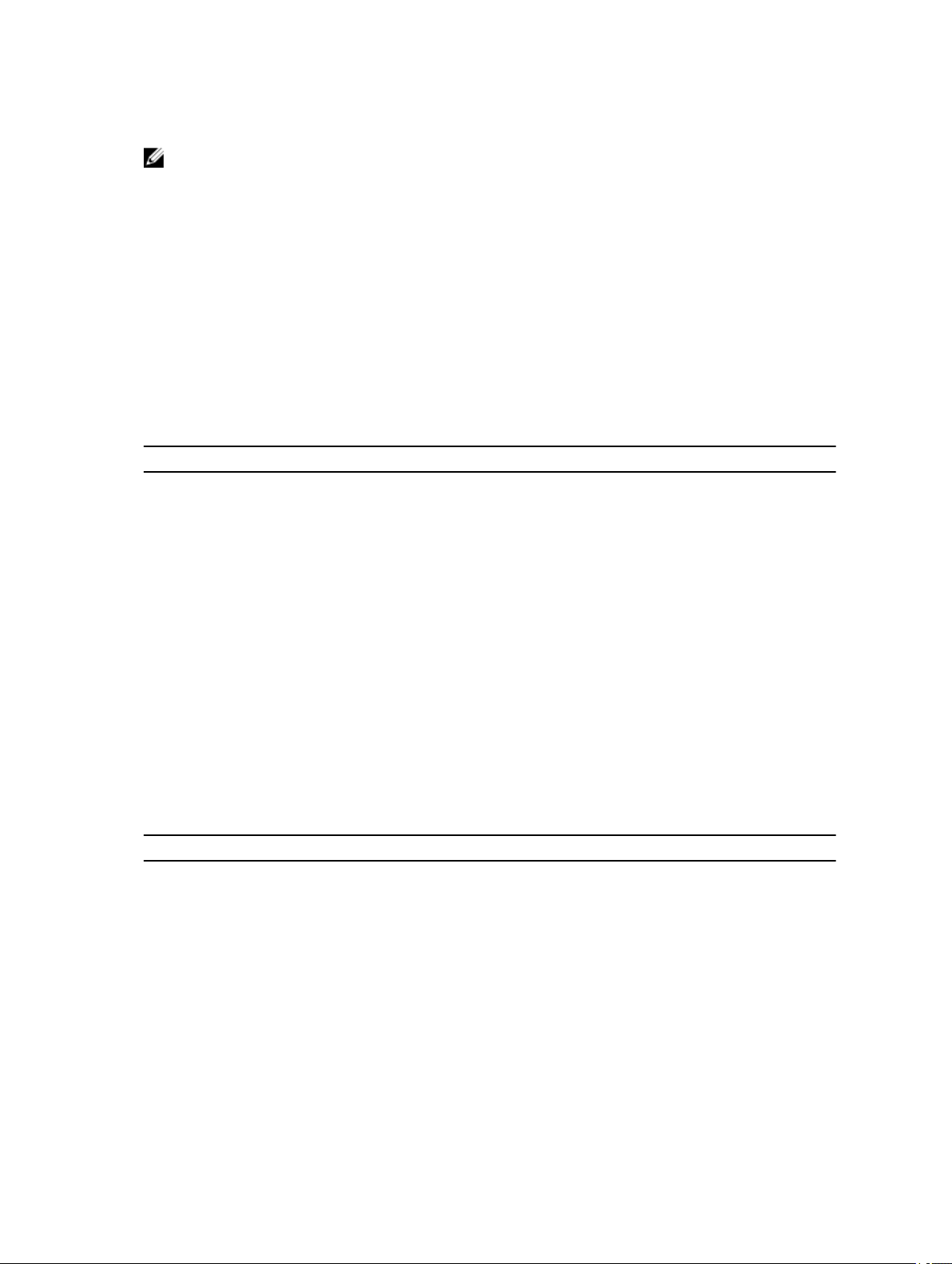
• Metin Tarayıcı — Konsol Yeniden Yönlendirme kullanılarak etkinleştirilir.
NOT: Varsayılan olarak, seçilen alan için yardım metni grafik tarayıcıda görüntülenir. Yardım metnini metin tarayıcısında
görmek için, <F1> tuşuna basın.
Sistem Kurulumuna Girme
1. Sisteminizi açın veya yeniden başlatın.
2. Aşağıdaki mesajı görür görmez <F2> tuşuna basın:
<F2> = Sistem Kurulumu
<F2> tuşuna basmadan önce işletim sisteminiz yüklenmeye başlarsa, sistemin önyükleme işlemini bitirmesine izin verin ve
sisteminizi yeniden başlatarak tekrar deneyin.
Sistem Kurulum Ana Menüsü
Seçenek Açıklama
System BIOS (Sistem BIOS'u) BIOS ayarlarını yapılandırmanızı sağlar.
iDRAC Settings (iDRAC Ayarları) iDRAC ayarlarını yapılandırmanızı sağlar.
iDRAC Ayarları yardımcı programı, iDRAC parametrelerini UEFI kullanarak ayarlamak ve
yapılandırmak için kullanılan bir arayüzdür. iDRAC Ayarları yardımcı programını kullanarak
çeşitli iDRAC parametrelerini etkinleştirebilir veya devre dışı bırakabilirsiniz. Bu yardımcı
program hakkında daha fazla bilgi için, bkz. dell.com/esmmanuals adresindeki
Tümleştirilmiş Dell Uzaktan Erişim Denetleyicisi Kullanıcı Kılavuzu
Device Settings (Aygıt Ayarları) Cihaz ayarlarını yapılandırmanızı sağlar.
Sistem BIOS ekranı
System BIOS ekranını BIOS ayarlarını görüntülemek, Önyükleme Sırası, Sistem Parolası, Kurulum Parolası RAID modunun
ayarlanması ve USB bağlantı noktalarının etkinleştirilmesi veya devre dışı bırakılması gibi spesifik işlevleri düzenlemek için
kullanabilirsiniz.
Sistem Kurulum Ana Menüsü'ndeki System BIOS'a tıklayarak System BIOS ekranını görüntüleyebilirsiniz.
Sistem BIOS ekranı detayları aşağıda açıklanmıştır:
Menü Öğesi Açıklama
Sistem Bilgisi Sistem modeli adı, BIOS sürümü, Servis Etiketi gibi sistem hakkındaki bilgileri görüntüler.
Memory Settings (Bellek Ayarları) Yüklü belleğe ilişkin bilgileri ve seçenekleri görüntüler.
Processor Settings (İşlemci
Ayarları)
SATA Settings (SATA Ayarları) Tümleşik SATA denetleyicisini ve bağlantı noktalarını etkinleştirme veya devre dışı bırakma
Boot Settings (Önyükleme
Ayarları)
Ağ Ayarları Ağ ayarları değiştirme seçeneklerini görüntüler.
Hız, önbellek boyutu gibi işlemciye ilişkin bilgileri ve seçenekleri görüntüler.
seçeneklerini görüntüler.
Önyükleme modunu (BIOS veya UEFI) belirleme seçeneklerini görüntüler. UEFI ve BIOS
önyükleme ayarlarını değiştirmenizi sağlar.
23
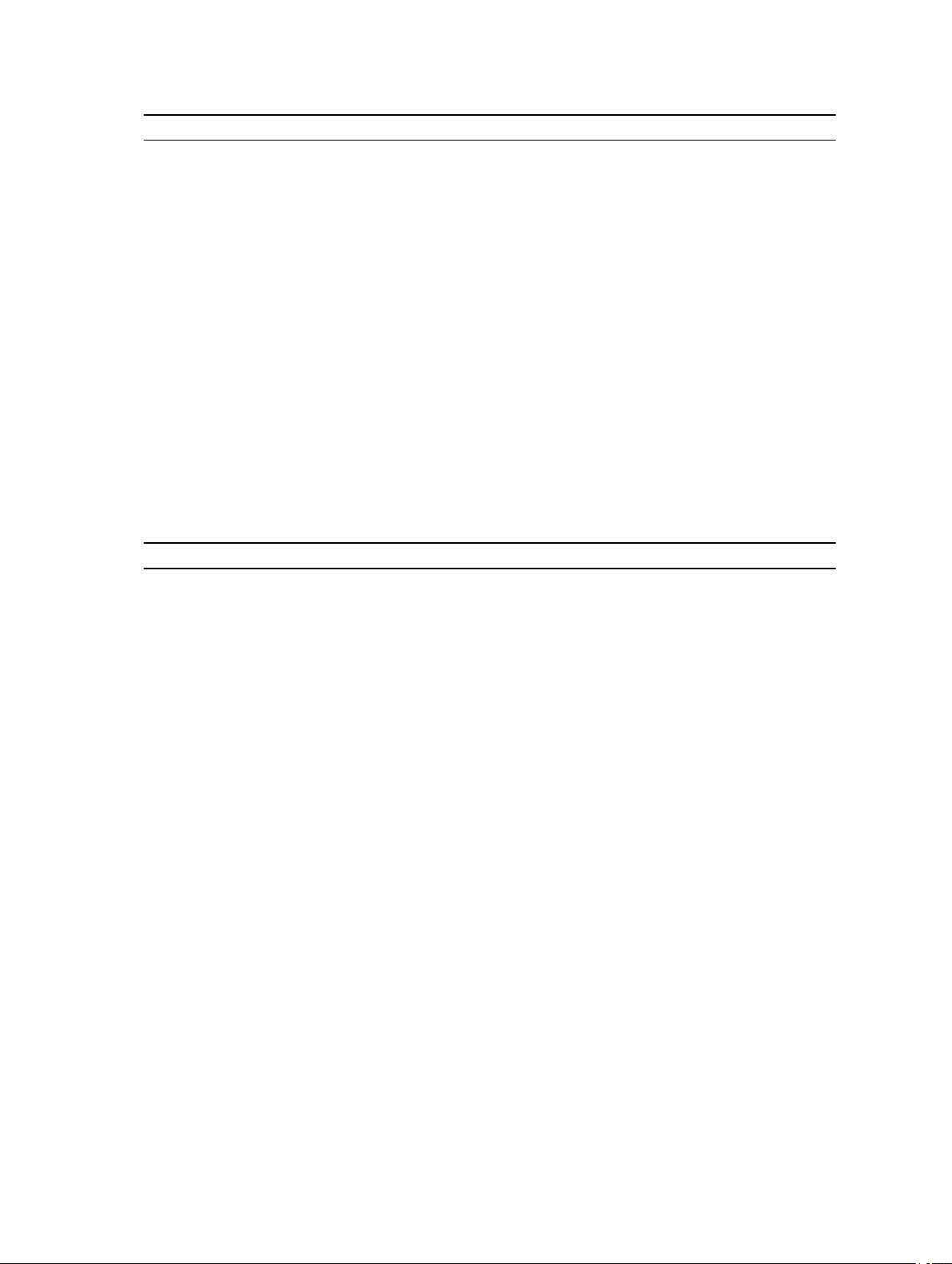
Menü Öğesi Açıklama
Integrated Devices (Tümleşik
Aygıtlar)
Serial Communication (Seri
İletişim)
System Profile Settings (Sistem
Profili Ayarları)
System Security (Sistem
Güvenliği)
Çeşitli Ayarlar Sistem tarihi, zamanı ve bu gibi öğeleri değiştirme seçeneklerini görüntüler.
Tümleşik aygıt denetleyicilerini ve bağlantı noktalarını etkinleştirme veya devre dışı
bırakma ve ilgili özelliklerle seçenekleri belirleme seçeneklerini görüntüler.
Seri bağlantı noktalarını etkinleştirme veya devre dışı bırakma ve ilgili özelliklerle
seçenekleri belirleme seçeneklerini görüntüler.
İşlemci güç yönetimi ayarları, bellek frekansı ve bu gibi öğeleri değiştirme seçeneklerini
görüntüler.
Sistem şifresi, kurulum şifresi, TPM güvenliği ve bu gibi sistem güvenlik ayarlarını
yapılandırma seçeneklerini görüntüler. Sistemdeki güç ve NMI düğmesi desteğini de
etkinleştirir ve devre dışı bırakır.
Sistem Bilgileri ekranı
System Information (Sistem Bilgileri) ekranı Servis Sekmesi, sistem modeli ve BIOS versiyonu gibi sistem özelliklerini
görüntülemenizi sağlar.
System Information öğesini görüntülemek için, System Setup Main Menu → System BIOS → System Information seçeneğine
tıklayın.
System Information ekran detayları aşağıda açıklanmaktadır:
Menü Öğesi Açıklama
Sistem Modeli Adı Sistem modeli adını görüntüler.
Sistem BIOS'u Sürümü Sisteminize yüklü olan BIOS sürümünü görüntüler.
Sistem Yönetimi Motor
Sürümü
Sistem Servis Etiketi Sistemin servis etiketini görüntüler.
Sistem Üreticisi Sistem üreticisinin adını görüntüler.
Sistem Üreticisi İletişim
Bilgileri
Sistem CPLD Sürümü Sistem CPLD belleniminin mevcut revizyonunu görüntüler.
UEFI Uyumluluk Sürümü Sistem belleniminin UEFI uyumluluk seviyesini görüntüler.
Yönetim Motoru belleniminin mevcut revizyonunu görüntüler.
Sistem üreticisinin iletişim bilgilerini görüntüler.
Bellek Ayarları ekranı
Memory Settings ekranını tüm bellek ayarlarını görüntülemek ve sistem bellek testi ve devre binişimi gibi spesifik bellek işlevlerini
etkinleştirmek veya devre dışı bırakmak için kullanabilirsiniz.
Memory Setting ekranını System Setup Main Menu → System BIOS → Memory Settings'i tıklayarak görüntüleyebilirsiniz.
Memory Settings ekran detayları aşağıda açıklanmaktadır:
24
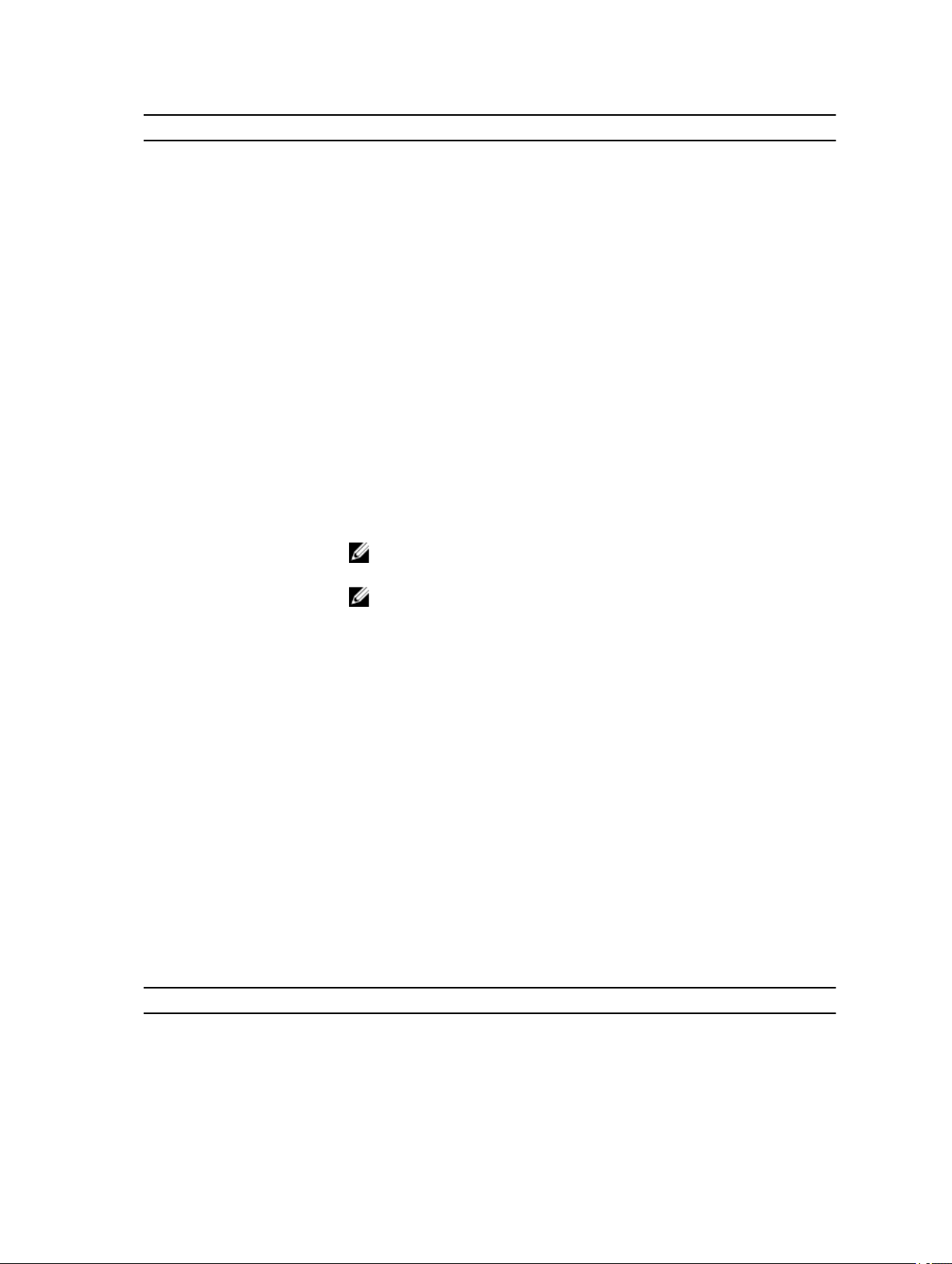
Menü Öğesi Açıklama
System Memory Size (Sistem
Bellek Boyutu)
System Memory Type (Sistem
Bellek Türü)
System Memory Speed (Sistem
bellek hızı)
System Memory Voltage (Sistem
Bellek Voltajı)
Video Memory (Video belleği) Video belleği miktarını görüntüler.
System Memory Testing (Sistem
Bellek Testi)
Memory Operating Mode (Bellek
İşletim Modu)
Sistemde yüklü olan bellek miktarını görüntüler.
Sistemde yüklü olan bellek türünü görüntüler.
Sistem bellek hızını görüntüler.
Sistem bellek voltajını görüntüler.
Sistem ön yüklemesi sırasında sistem bellek testlerinin çalışıp çalışmadığını belirler.
Seçenekler Enabled (Etkin) ve Disabled (Devre Dışı) öğeleridir. Varsayılan olarak,
System Memory Testing (Sistem Bellek Testi) seçeneği Disabled (Devre Dışı) olarak
ayarlıdır.
Bellek işletim modunu belirler. Kullanılabilen seçenekler Optimizer Mode (Optimize Edici
Mod), Advanced ECC Mode (Gelişmiş ECC Modu), Mirror Mode (Ayna Modu), Spare
Mode (Yedek Mod), Spare with Advanced ECC Mode (Gelişmiş ECC ile Yedek Modu) ve
Dell Fault Resilient Mode (Dell Hata Dayanıklılığı Modu) öğeleridir. Varsayılan olarak,
Memory Operating Mode (Bellek İşletim Modu) seçeneği Optimizer Mode (Optimize
Edici Mod) olarak ayarlıdır.
NOT: Sisteminizin bellek yapılandırmasına bağlı olarak Bellek İşletim Modu için
varsayılanlar ve kullanılabilir seçenekler farklı olabilir.
NOT: Dell Hata Dayanıklılığı Modu, hataya dayanıklı bir bellek alanı oluşturur. Bu
mod, kritik uygulamaları yükleme özelliğini destekleyen bir işletim sistemi tarafından
kullanılabilir veya işletim sistemi çekirdeğinin sistemin kullanılabilirliğini en üst düzeye
çıkarmasını sağlar.
Node Interleaving (Düğüm
Dönüşümlü Çalışması)
Gizli Arama Modu Gizli Arama Modu seçeneklerini belirler. Mevcut Gizli arama Modları Evden Gizlice
Üniform olmayan Bellek yapısının (NUMA) desteklenip desteklenmediğini belirler. Bu alan
Etkinleştirilmişse, eğer simetrik bir hafıza yapılandırması kurulmuşsa hafıza binişimi
desteklenmektedir. Devre Dışı bırakılmışsa sistem NUMA (asimetrik) hafıza
yapılandırmalarını desteklemektedir. Varsayılan olarak, Düğüm Binişimi seçeneği Devre
Dışı Bırakılmış olarak ayarlanmıştır.
Arama, Erken Gizli Arama, Boya üzerinde Küme'dir. Varsayılan olarak, Gizli Arama
Modu seçeneği Erken Gizli Aramaya ayarlanır. Alan sadece Düğüm Binişimi Devre Dışı
bırakıldığında mevcuttur.
İşlemci Ayarları ekranı
İşlemci ayarlarını görüntülemek ve sanallaştırmayı etkinleştirme, donanımı ön belleğe alma ve mantıksal işlemci boşta çalışma gibi
spesifik işlevleri yerine getirmek için Processor Settings (İşlemci ayarları) ekranını kullanabilirsiniz.
Processor Settings (İşlemci ayarları) ekranını görmek için,System Setup Ana Menüsü → System BIOS → Processor
Settings öğesine tıklayın.
Menü Öğesi Açıklama
Logical Processor (Mantıksal
İşlemci)
Mantıksal işlemcileri etkinleştirir veya devre dışı bırakır ve mantıksal işlemci sayısını
görüntüler. Logical Processor (Mantıksal İşlemci) seçeneği Enabled (Etkin) olarak
ayarlıysa, BIOS tüm mantıksal işlemcileri görüntüler. Bu seçenek Disabled (Devre Dışı)
25
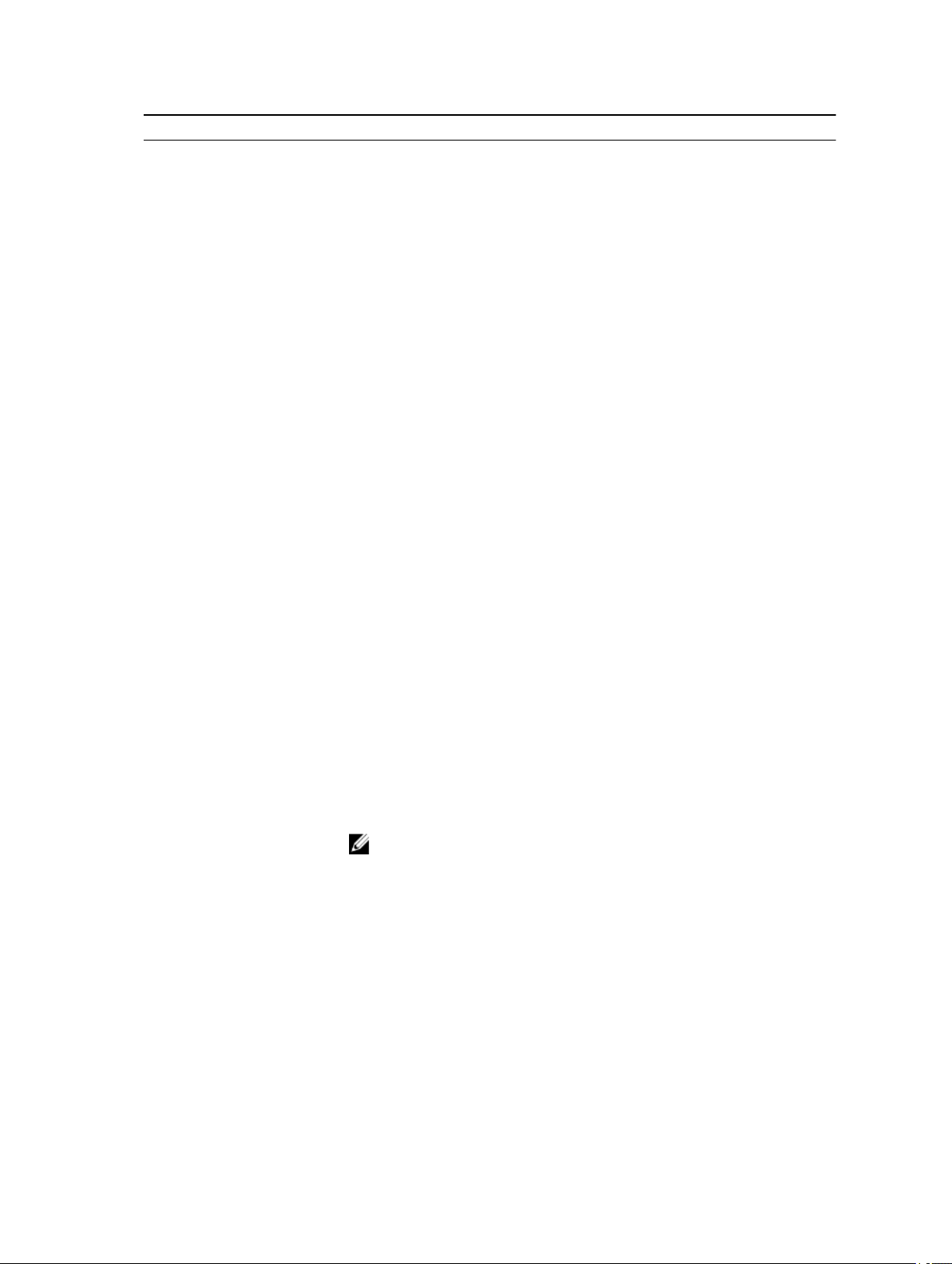
Menü Öğesi Açıklama
olarak ayarlıysa, BIOS yalnızca çekirdek başına bir mantıksal işlemci görüntüler.
Varsayılan olarak, Logical Processor (Mantıksal İşlemci) seçeneği Enabled (Etkin) olarak
ayarlıdır.
Alternate RTID (Requestor
Transaction ID) Setting (Alternatif
RTID (Talep Eden İşlem Kimliği)
Ayarı)
Virtualization Technology
(Sanallaştırma Teknolojisi)
Adres Çeviri Hizmeti (ATS) DMA işlemlerinin ön belleğini alacak cihazlar için adres Çevirme ön belleğini (ATC) belirler.
Adjacent Cache Line Prefetch
(Ardışık Önbellek Satır Önbelleğe
Alıcısı)
Hardware Prefetcher (Donanımı
ön belleğe alma)
DCU Streamer Prefetcher (DCU
Flama Önceden Getirici)
DCU IP Prefetcher (DCU IP
Önceden Getiricisi)
Execute Disable (Devre Dışı
Yürüt)
Mantıksal İşlemci Boşta Çalışma Güç tüketimini azaltmak amacıyla mantıksal işlemcileri boşta çalışma durumuna almak
Yapılandırılabilir TDP Termal Tasarım Gücünün (TDP) daha düşük seviyelere yapılandırılmasını sağlar.
Soketler arasındaki önbellek performansını arttırarak uzak sokete daha fazla RTID tahsis
etmenizi veya NUMA için normal modda çalışmanın kolaylaşmasınıı sağlar. Varsayılan
olarak, Alternate RTID (Requestor Transaction ID) Setting (Alternatif RTID (Talep Eden
İşlem Kimliği) Ayarı) Disabled (Devre Dışı) olarak ayarlıdır.
Sanallaştırma için sağlanan ek donanım özelliklerini etkinleştirir veya devre dışı bırakır.
Varsayılan olarak, Virtualization Technology (Sanallaştırma Teknolojisi) seçeneği
Enabled (Etkin) olarak ayarlıdır.
Bu alan, bir çip setinin Adres Çevirmesi ve Koruma Tablosunu DMA adreslerine sürücü
adreslerine bir arayüz sağlar. Varsayılan olarak, seçenek Enabled olarak ayarlıdır.
Sıralı bellek erişiminden yüksek kullanımını gerektiren uygulamalar için sistemi optimize
eder. Varsayılan olarak, Adjacent Cache Line Prefetch (Bitişik Önbellek Hattını Önceden
Getirme) seçeneği Enabled (Etkin) olarak ayarlıdır. Rastgele bellek erişiminin yüksek
kullanımını gerektiren uygulamalar için bu seçeneği devre dışı bırakabilirsiniz.
Donanım ön belleğini etkinleştirir veya devre dışı bırakır. Varsayılan olarak, Hardware
Prefetcher seçeneği Enabled'a ayarlıdır.
Veri Önbellek Birimi flama önceden getiricisini etkinleştirmenizi veya devre dışı bırakmanızı
sağlar. Varsayılan olarak, DCU Streamer Prefetcher (DCU Flama Önceden Getiricisi)
seçeneği Enabled (Etkin) olarak ayarlıdır.
Veri Önbellek Birimi (DCU) IP önbelleğini etkinleştirir veya devre dışı bırakır. Varsayılan
olarak, DCU IP Prefetcher seçeneği Enabled (Etkin) olarak ayarlıdır.
Yönetici devre dışı bırakma bellek koruması teknolojisini etkinleştirir veya devre dışı bırakır.
Varsayılan olarak, Execute Disable seçeneği Enabled'a ayarlıdır.
üzere İşletim Sistemi becerilerini etkinleştirir veya devre dışı bırakır. Seçenek varsayılan
olarak Disabled'a ayarlıdır.
TDP soğutma sisteminin kullanması gereken gücün maksimum miktarına karşılık gelir.
X2Apic Modu Intel X2Apic modunu etkinleştirir ya da devre dışı bırakır.
Dell Controlled Turbo
Number of Cores per Processor
(İşlemci Başına Çekirdek Sayısı)
Processor 64-bit Support (İşlemci
64-bit Desteği)
Processor Core Speed (İşlemci
Çekirdek Hızı)
26
NOT: Takılan CPU'ların sayısına bağlı olarak, dört adete kadar işlemci listelemeleri
olabilir.
Turbonun devreye girmesini kontrol eder. Bu seçeneği sadece System Profile
Performance'a ayarlıyken etkinleştirin.
Her bir işlemcideki etkin çekirdek sayısını kontrol eder. Varsayılan olarak, Number of
Cores per Processor (İşlemci Başına Çekirdek Sayısı) seçeneği All (Tümü) olarak
ayarlıdır.
İşlemcilerin 64-bit uzantıları destekleyip desteklemeyeceğini belirtir.
İşlemcinin maksimum çekirdek frekansını görüntüler.
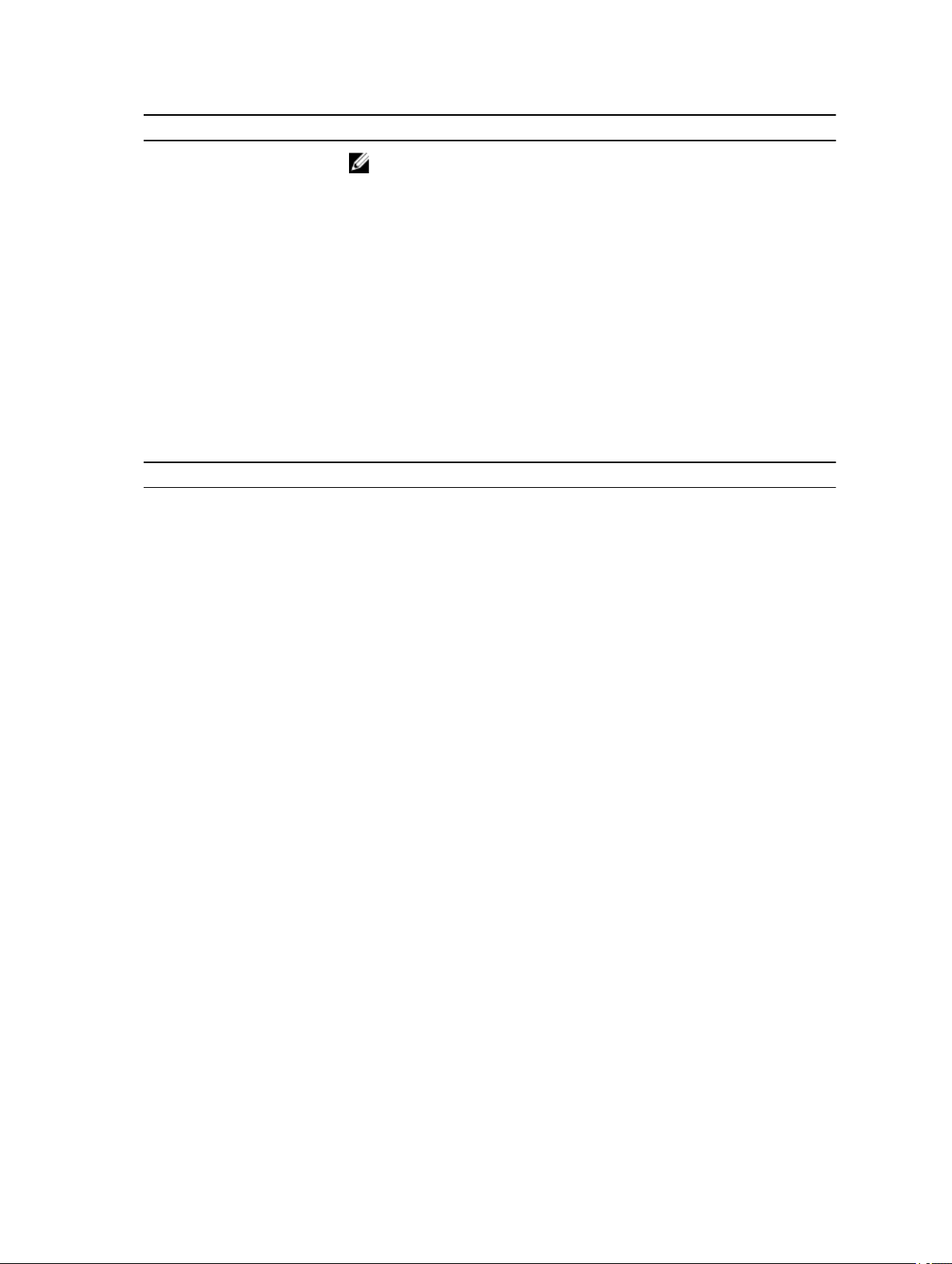
Menü Öğesi Açıklama
İşlemci 1
Aile-Model-Sürüm İşlemcinin Intel tarafından belirlenen aile, model ve sürüm bilgilerini görüntüler.
Marka İşlemci tarafından raporlanan marka adını görüntüler.
Düzey 2 Önbellek Toplam L2 önbelleğini gösterir
Düzey 3 Önbellek Toplam L3 önbelleğini gösterir
Çekirdek Sayısı Her işlemci için çekirdek sayısını gösterir.
NOT: Takılan CPU sayısına bağlı olarak, dört adete kadar işlemci listelemesi olabilir.
Aşağıdaki ayarlar sisteme takılmış her bir işlemci için görüntülenir.
SATA Ayarları ekranı
SATA Settings (SATA Ayarlar) ekranını SATA cihazlarının SATA ayarlarını görüntülemek ve sistem üzerindeki RAID'i
etkinleştirmek için kullanabilirsiniz.
SATA Settings ekranını System Setup Main Menu → System BIOS → SATA Settings'ı tıklayarak görüntüleyebilirsiniz.
Menü Öğesi Açıklama
Embedded SATA (Katıştırılmış
SATA)
Güvenlik Dondurma Kilidi POST esnasında tümleşik SATA sürücülerine Security Freeze Lock (Güvenlik Dondurma
Yazma Önbelleği POST esnasında tümleşik SATA sürücüleri için komutu etkinleştirir veya devre dışı bırakır.
Port A (Bağlantı Noktası A) Seçilen cihazın sürücü türünü ayarlar. ATA modundaki Tümleşik SATA ayarları için,
Tümleştirilmiş SATA'nın Off (Kapalı), ATA, AHCI veya RAID modlarına ayarlar Varsayılan
olarak, Embedded SATA (Katıştırılmış SATA) seçeneği AHCI olarak ayarlıdır.
Kilitle) komutunu iletir. Bu seçenek sadece ATA ve AHCI moduna uygulanabilir.
BIOS desteğini etkinleştirmek için bu alanı Auto'ya ayarlayın. BIOS desteğini kapatmak
için OFF'a ayarlayın..
BIOS, AHCI modu veya RAID modu için daima desteği etkinleştirir.
Model Seçilen cihazın sürücü modelini görüntüler.
Sürücü Türü SATA bağlantı noktasına eklenen sürücünün türünü görüntüler.
Kapasite Sabit sürücünün toplam kapasitesini görüntüler. Alan, optik sürücüler gibi taşınabilir ortam
cihazları için tanımlanmamıştır.
Port B (Bağlantı noktası B) Seçilen cihazın sürücü türünü ayarlar. ATA modundaki Tümleşik SATA ayarları için,
BIOS desteğini etkinleştirmek için bu alanı Auto'ya ayarlayın. BIOS desteğini kapatmak
için OFF'a ayarlayın..
BIOS, AHCI modu veya RAID modu için daima desteği etkinleştirir.
Model Seçilen cihazın sürücü modelini görüntüler.
Sürücü Türü SATA bağlantı noktasına eklenen sürücünün türünü görüntüler.
Kapasite Sabit sürücünün toplam kapasitesini görüntüler. Alan, optik sürücüler gibi taşınabilir ortam
cihazları için tanımlanmamıştır.
Port C (Bağlantı Noktası C) Seçilen cihazın sürücü türünü ayarlar. ATA modundaki Tümleşik SATA ayarları için,
BIOS desteğini etkinleştirmek için bu alanı Auto'ya ayarlayın. BIOS desteğini kapatmak
için OFF'a ayarlayın..
BIOS, AHCI modu veya RAID modu için daima desteği etkinleştirir.
27
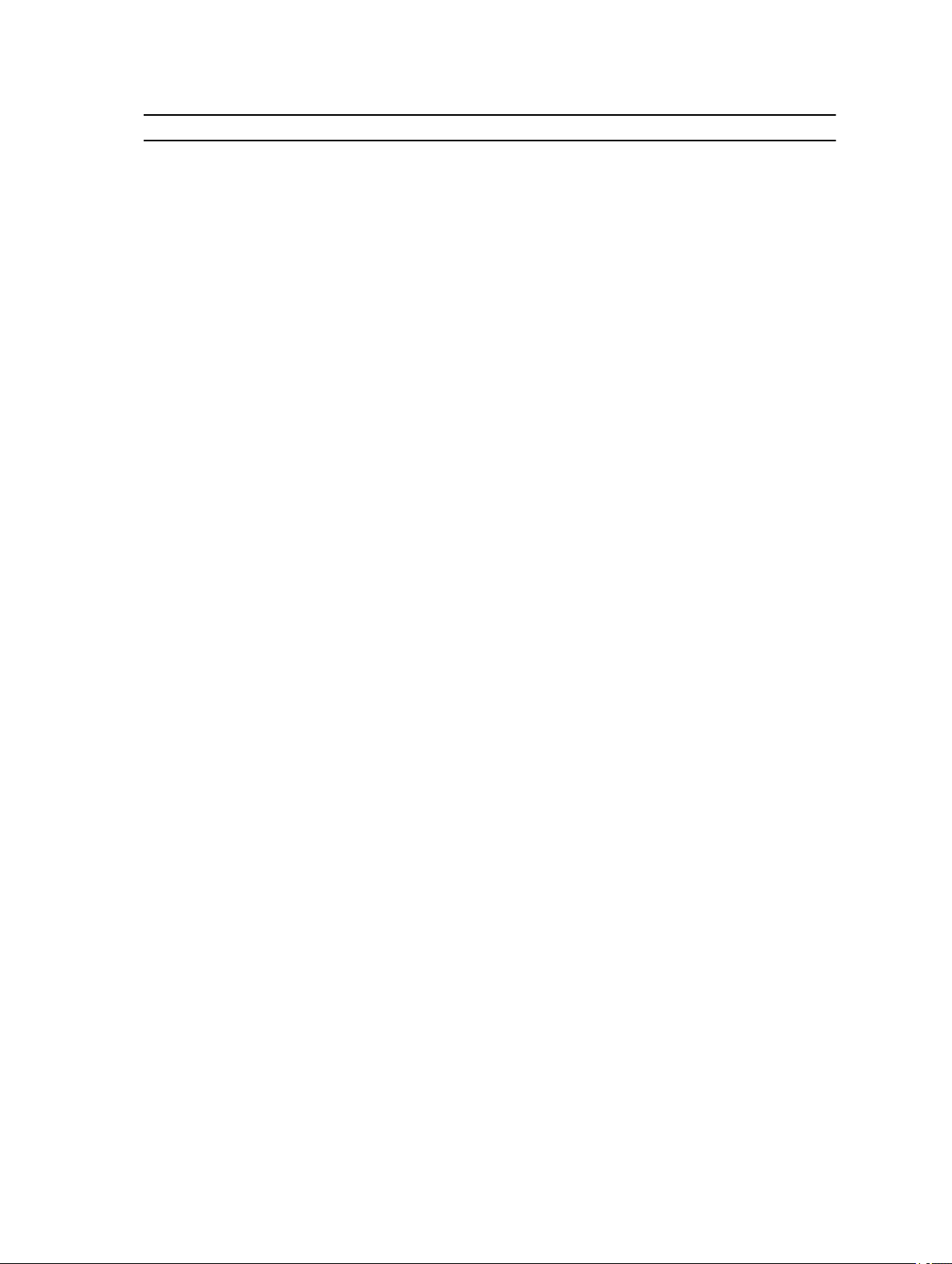
Menü Öğesi Açıklama
Model Seçilen cihazın sürücü modelini görüntüler.
Sürücü Türü SATA bağlantı noktasına eklenen sürücünün türünü görüntüler.
Kapasite Sabit sürücünün toplam kapasitesini görüntüler. Alan, optik sürücüler gibi taşınabilir ortam
cihazları için tanımlanmamıştır.
Port D (Bağlantı Noktası D) Seçilen cihazın sürücü türünü ayarlar. ATA modundaki Tümleşik SATA ayarları için,
BIOS desteğini etkinleştirmek için bu alanı Auto'ya ayarlayın. BIOS desteğini kapatmak
için OFF'a ayarlayın..
BIOS, AHCI modu veya RAID modu için daima desteği etkinleştirir.
Model Seçilen cihazın sürücü modelini görüntüler.
Sürücü Türü SATA bağlantı noktasına eklenen sürücünün türünü görüntüler.
Kapasite Sabit sürücünün toplam kapasitesini görüntüler. Alan, optik sürücüler gibi taşınabilir ortam
cihazları için tanımlanmamıştır.
Port E (Bağlantı Noktası E) Seçilen cihazın sürücü türünü ayarlar. ATA modundaki Tümleşik SATA ayarları için,
BIOS desteğini etkinleştirmek için bu alanı Auto'ya ayarlayın. BIOS desteğini kapatmak
için OFF'a ayarlayın..
BIOS, AHCI modu veya RAID modu için daima desteği etkinleştirir.
Model Seçilen cihazın sürücü modelini görüntüler.
Sürücü Türü SATA bağlantı noktasına eklenen sürücünün türünü görüntüler.
Kapasite Sabit sürücünün toplam kapasitesini görüntüler. Alan, optik sürücüler gibi taşınabilir ortam
cihazları için tanımlanmamıştır.
Port F Seçilen cihazın sürücü türünü ayarlar. ATA modundaki Tümleşik SATA ayarları için,
BIOS desteğini etkinleştirmek için bu alanı Auto'ya ayarlayın. BIOS desteğini kapatmak
için OFF'a ayarlayın..
BIOS, AHCI modu veya RAID modu için daima desteği etkinleştirir.
Model Seçilen cihazın sürücü modelini görüntüler.
Sürücü Türü SATA bağlantı noktasına eklenen sürücünün türünü görüntüler.
Kapasite Sabit sürücünün toplam kapasitesini görüntüler. Alan, optik sürücüler gibi taşınabilir ortam
cihazları için tanımlanmamıştır.
G Bağlantı Noktası Seçilen cihazın sürücü türünü ayarlar. ATA modundaki Tümleşik SATA ayarları için,
BIOS desteğini etkinleştirmek için bu alanı Auto'ya ayarlayın. BIOS desteğini kapatmak
için OFF'a ayarlayın..
BIOS, AHCI modu veya RAID modu için daima desteği etkinleştirir.
Model Seçilen cihazın sürücü modelini görüntüler.
Sürücü Türü SATA bağlantı noktasına eklenen sürücünün türünü görüntüler.
Kapasite Sabit sürücünün toplam kapasitesini görüntüler. Alan, optik sürücüler gibi taşınabilir ortam
cihazları için tanımlanmamıştır.
Bağlantı noktası H Seçilen cihazın sürücü türünü ayarlar. ATA modundaki Tümleşik SATA ayarları için,
BIOS desteğini etkinleştirmek için bu alanı Auto'ya ayarlayın. BIOS desteğini kapatmak
için OFF'a ayarlayın..
28
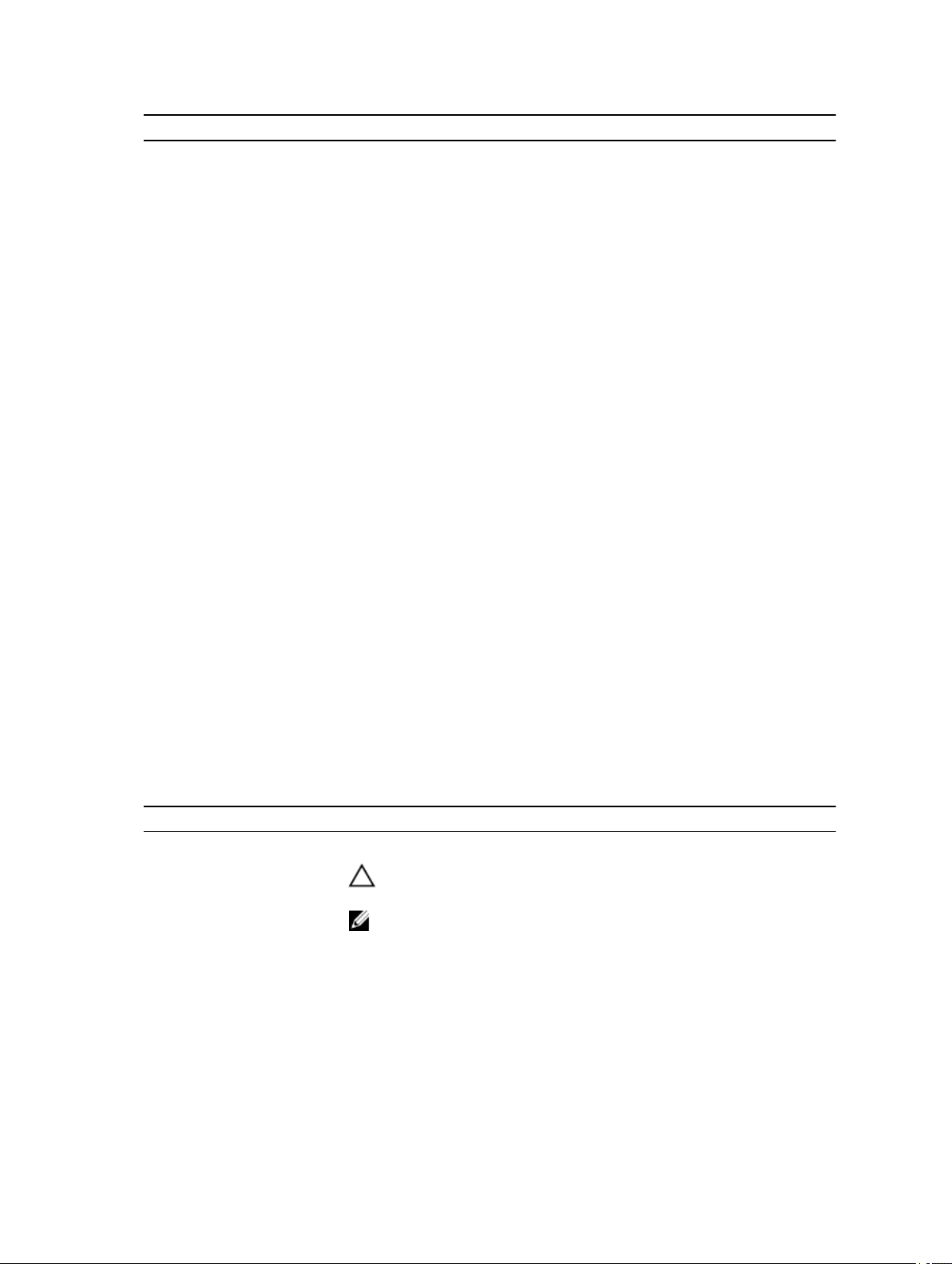
Menü Öğesi Açıklama
BIOS, AHCI modu veya RAID modu için daima desteği etkinleştirir.
Model Seçilen cihazın sürücü modelini görüntüler.
Sürücü Türü SATA bağlantı noktasına eklenen sürücünün türünü görüntüler.
Kapasite Sabit sürücünün toplam kapasitesini görüntüler. Alan, optik sürücüler gibi taşınabilir ortam
cihazları için tanımlanmamıştır.
Bağlantı noktası I Seçilen cihazın sürücü türünü ayarlar. ATA modundaki Tümleşik SATA ayarları için,
BIOS desteğini etkinleştirmek için bu alanı Auto'ya ayarlayın. BIOS desteğini kapatmak
için OFF'a ayarlayın..
BIOS, AHCI modu veya RAID modu için daima desteği etkinleştirir.
Model Seçilen cihazın sürücü modelini görüntüler.
Sürücü Türü SATA bağlantı noktasına eklenen sürücünün türünü görüntüler.
Kapasite Sabit sürücünün toplam kapasitesini görüntüler. Alan, optik sürücüler gibi taşınabilir ortam
cihazları için tanımlanmamıştır.
Bağlantı noktası J Seçilen cihazın sürücü türünü ayarlar. ATA modundaki Tümleşik SATA ayarları için,
BIOS desteğini etkinleştirmek için bu alanı Auto'ya ayarlayın. BIOS desteğini kapatmak
için OFF'a ayarlayın..
BIOS, AHCI modu veya RAID modu için daima desteği etkinleştirir.
Model Seçilen cihazın sürücü modelini görüntüler.
Sürücü Türü SATA bağlantı noktasına eklenen sürücünün türünü görüntüler.
Kapasite Sabit sürücünün toplam kapasitesini görüntüler. Alan, optik sürücüler gibi taşınabilir ortam
cihazları için tanımlanmamıştır.
Önyükleme Ayarları ekranı
Önyükleme modunu BIOS veya UEFI'ye ayarlamak için Boot Settings (önyükleme ayarları) ekranını kullanabilirsiniz. Bu aynı
zamanda önbellek sırasını belirlemenizi de sağlar.
Boot Settings (Önyükleme ayarları) ekranını görmek için, System Setup Ana Menüsü → System BIOS → Boot Settings
öğesine tıklayın.
Menü Öğesi Açıklama
Boot Mode Sistemin önyükleme modunu ayarlamanızı sağlar.
DİKKAT: İşletim sistemi aynı önyükleme modunda yüklü değilse, önyükleme
moduna geçilmesi sistemin önyükleme yapmasını engelleyebilir.
NOT: Bu alanı UEFI olarak ayarlamak BIOS Boot Settings (BIOS Önyükleme
Ayarları) menüsünü devre dışı bırakır. Bu alanı BIOS olarak ayarlamak UEFI Boot
Settings (UEFI Önyükleme Ayarları) menüsünü devre dışı bırakır.
İşletim sistemi UEFI'yi destekliyorsa, bu seçeneği UEFI olarak ayarlayabilirsiniz. Bu alanı
BIOS olarak ayarlamak UEFI dışı işletim sistemleri ile uyumluluğu sağlar. Varsayılan
olarak, Boot Mode (Önyükleme Modu) seçeneği BIOS olarak ayarlıdır.
Boot Sequence Retry Boot Sequence Retry (Önyükleme Sırası Yeniden Deneme) özelliğini etkinleştirir veya
devre dışı bırakır. Bu alan etkinleştirilirse ve sistem önyükleme yapamazsa, 30 saniye
29
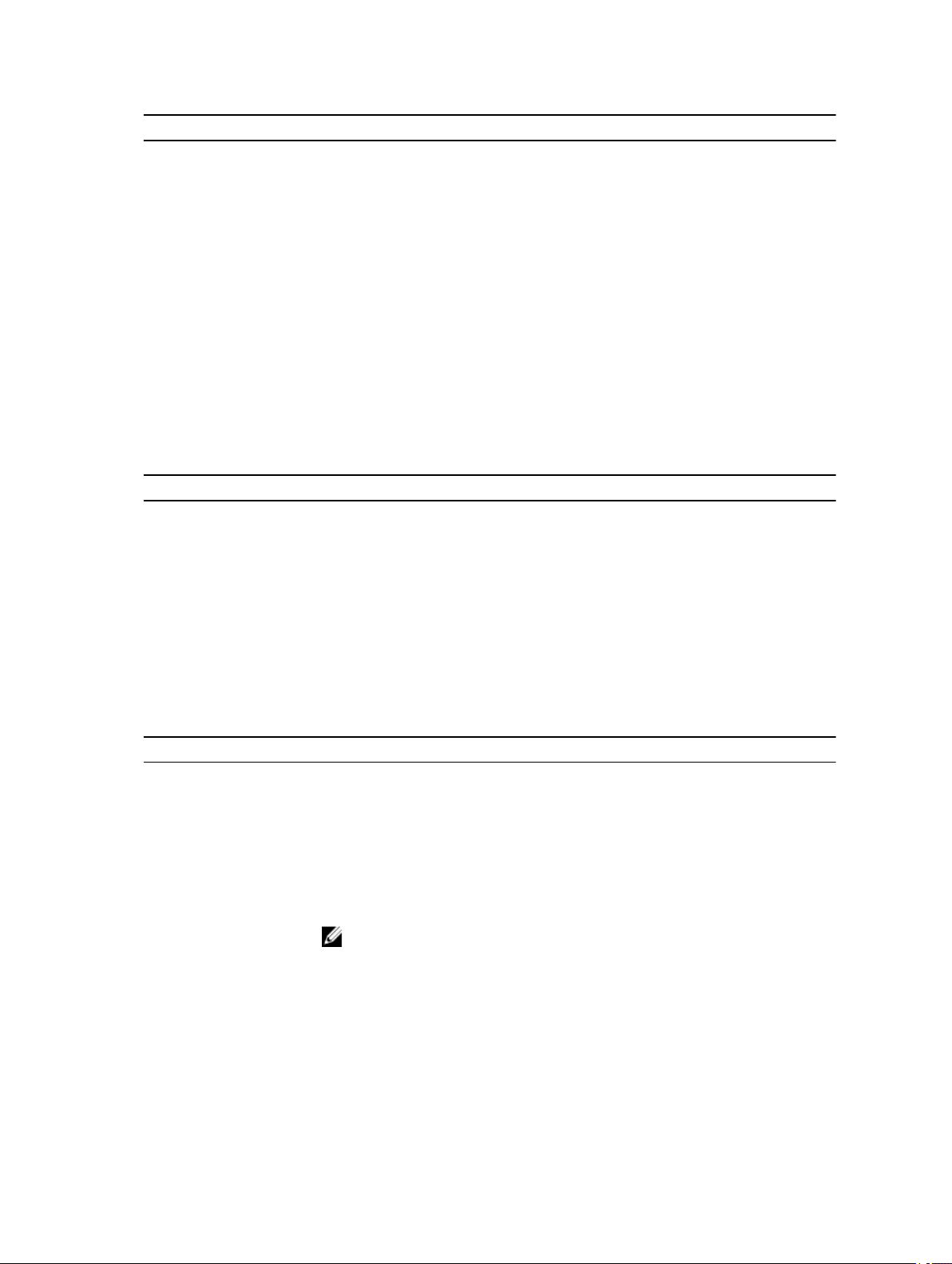
Menü Öğesi Açıklama
sonra sistem önyükleme sırasını yeniden dener. Varsayılan olarak, Boot Sequence Retry
(Önyükleme Sırası Yeniden Denemesi) seçeneği Enabled (Etkin) olarak ayarlıdır.
Sabit Disk Yük Devretme Önbellek diziliminde hangi cihazların Sabit Disk Sürücü Diziliminde girişimde
bulunduğunu belirler. Seçenek Devre Dışı olduğunda, listedeki ilk sabit sürücü cihazı
önbelleğe girişimde bulunur. Etkinleştirilmiş olarak ayarlandığında ise, tüm sabit sürücü
cihazları Sabit Disk Sürücü Dizilimi'nde listelendiği şekilde sırayla girişimde bulunur. Bu
seçenek UEFI Önbellek Modu için etkinleştirilmemiştir.
Önyükleme Seçeneği Ayarları Önbellek dizilimini ve önbellek cihazlarını yapılandırır.
Ağ Ayarları ekranı
PXE cihaz ayarlarını değiştirmek için Ağ Ayarlarını kullanabilirsiniz. Ağ ayarları sadece UEFI önbellek modunda mevcuttur. BIOS,
BIOS önbellek modunda ağ ayarlarını kontrol etmez. BIOS önbellek modu için, ağ ayarlarına ağ denetleyicileri seçeneği ROM ile
müdahale edilir.
Network Settings (Ağ ayarları) ekranını görmek için, System Setup Ana Menüsü → System BIOS → Network Settings öğesine
tıklayın.
Menü Öğesi Açıklama
PXE Cihazı n (n = 1 ila 4) Cihazı etkinleştirir veya devre dışı bırakır. Etkinleştirildiğinde, cihaz için bir UEFI önbellek
seçeneği yaratılır.
PXE Cihazı n Ayarları (n = 1 ila 4) PXE cihazının yapılandırmasını kontrol etmenizi sağlar.
Tümleşik Aygıtlar ekranı
Integrated Devices ekranını, video denetleyicisi, tümleştirilmiş RAID denetleyicisi ve USB bağlantı noktaları gibi tüm tümleştirilmiş
cihazları görüntülemek ve yapılandırmak için kullanabilirsiniz.
Integrated Devices ekranını System Setup Main Menu → System BIOS → Integrated Devices'ı tıklayarak görüntüleyebilirsiniz.
Integrated Devices ekran detayları aşağıda açıklanmaktadır.
Menü Öğesi Açıklama
USB 3.0 Ayarı USB 3.0 desteğini etkinleştirir veya devre dışı bırakır. Bu seçeneği sadece işletim sisteminiz
USB 3.0'ı destekliyorsa etkinleştirin. Eğer bu seçeneği devre dışı bırakırsanız, cihazlarUSB 2.0
hızında çalışır. USB 3.0 varsayılan tarafından devre dışı bırakılmıştır.
User Accessible USB Ports
(Kullanıcı Erişimli USB
Bağlantı Noktaları)
Internal USB Port (Dahili
USB Bağlantı Noktası)
Integrated RAID Controller
(Tümleşik RAID
Denetleyicisi)
USB bağlantı noktalarını etkinleştirir veya devre dışı bırakır. Only Back Ports On'un seçilmesi
ön USB bağlantı noktalarını, All Ports Off'un seçilmesi ise tüm USB bağlantı noktalarını devre
dışı bırakır. USB klavyesi ve faresi belirli işletim sistemlerinde önbellek süresince çalışır.
Önbellek işlemi tamamlandıktan sonra, USB klavyesi ve faresi bağlantı noktaları devre dışı
bırakılmışsa çalışmaz.
NOT: Only Back Ports On ve All Ports Off 'un seçilmesi USB yönetim bağlantı noktasını
devre dışı bırakacaktır ve aynı zamanda iDRAC özelliklerine erişimi kısıtlayacaktır.
Dahili USB bağlantı nokasını etkinleştirir veya devre dışı bırakır. Varsayılan tarafından, seçenek
Etkin olarak ayarlanmıştır.
Dahili RAID bağlantı nokasını etkinleştirir veya devre dışı bırakır. Varsayılan tarafından, seçenek
Etkin olarak ayarlanmıştır.
30
